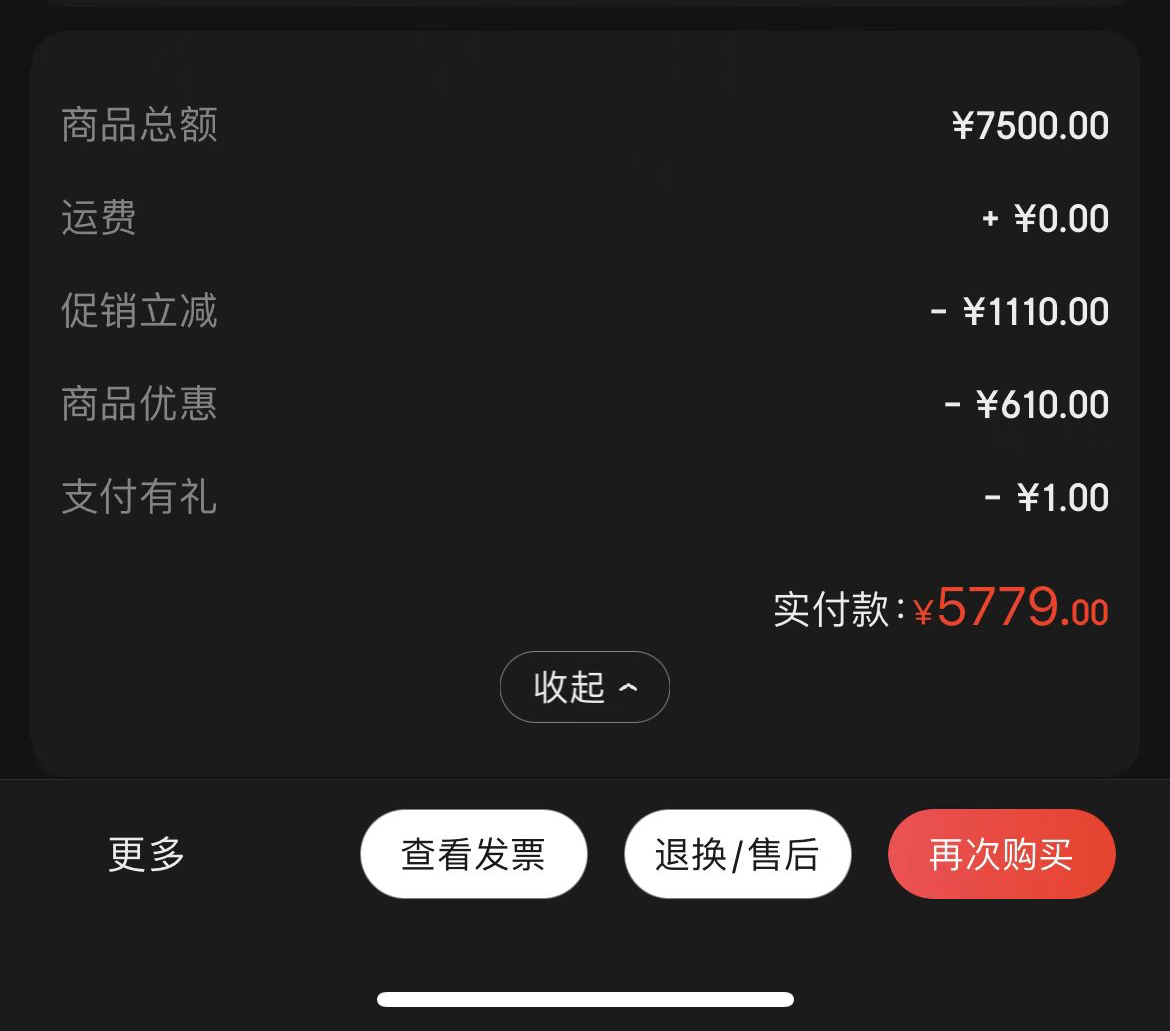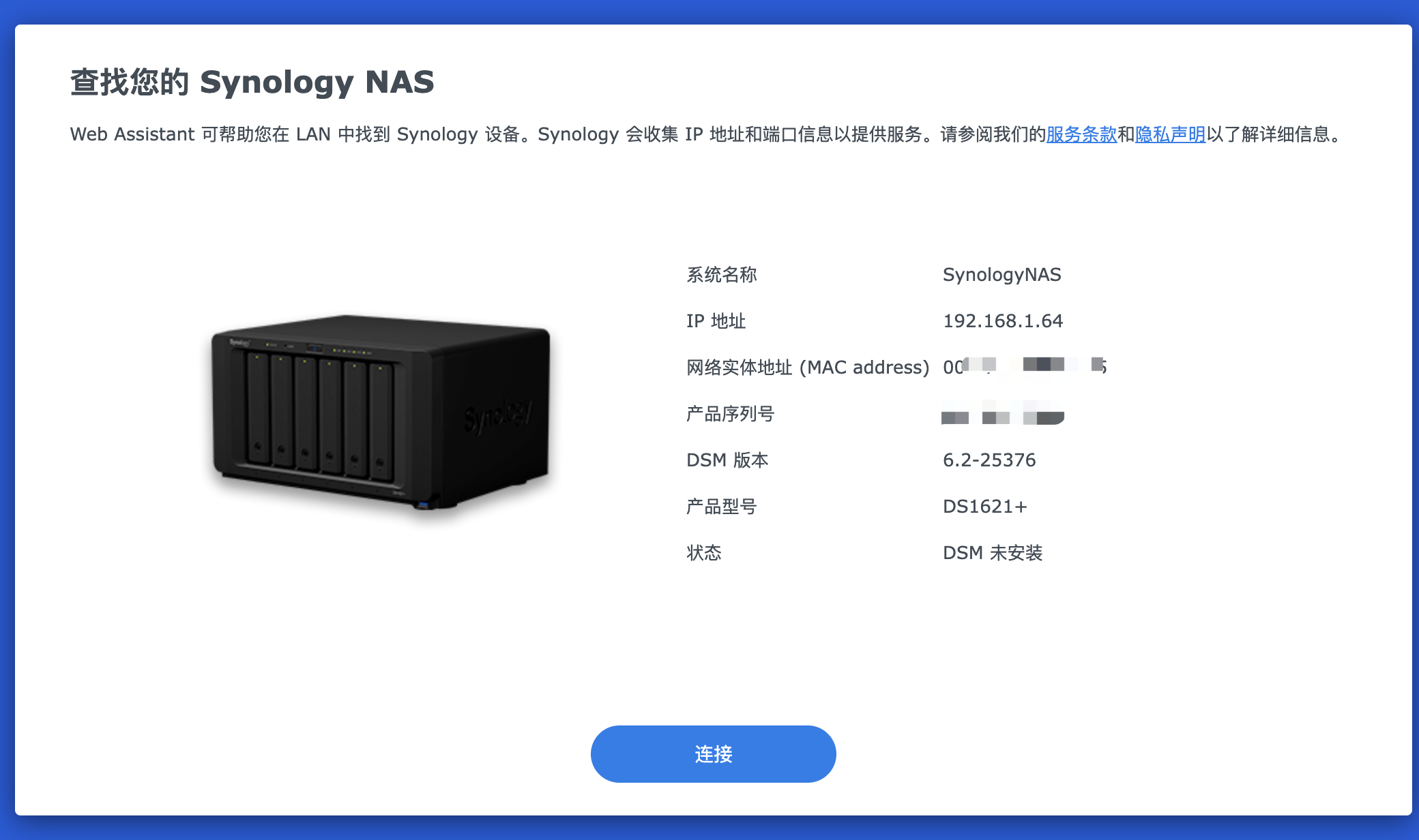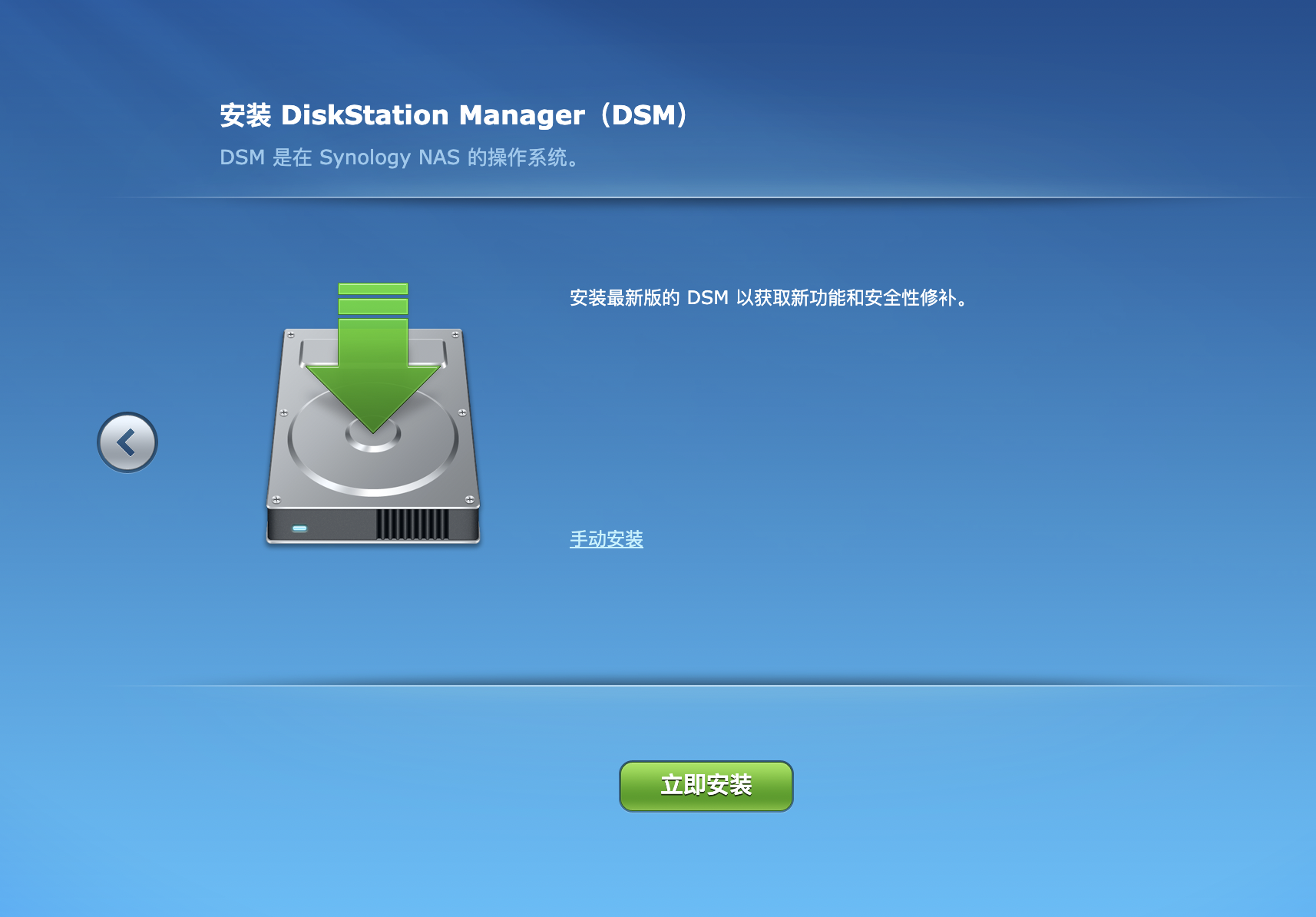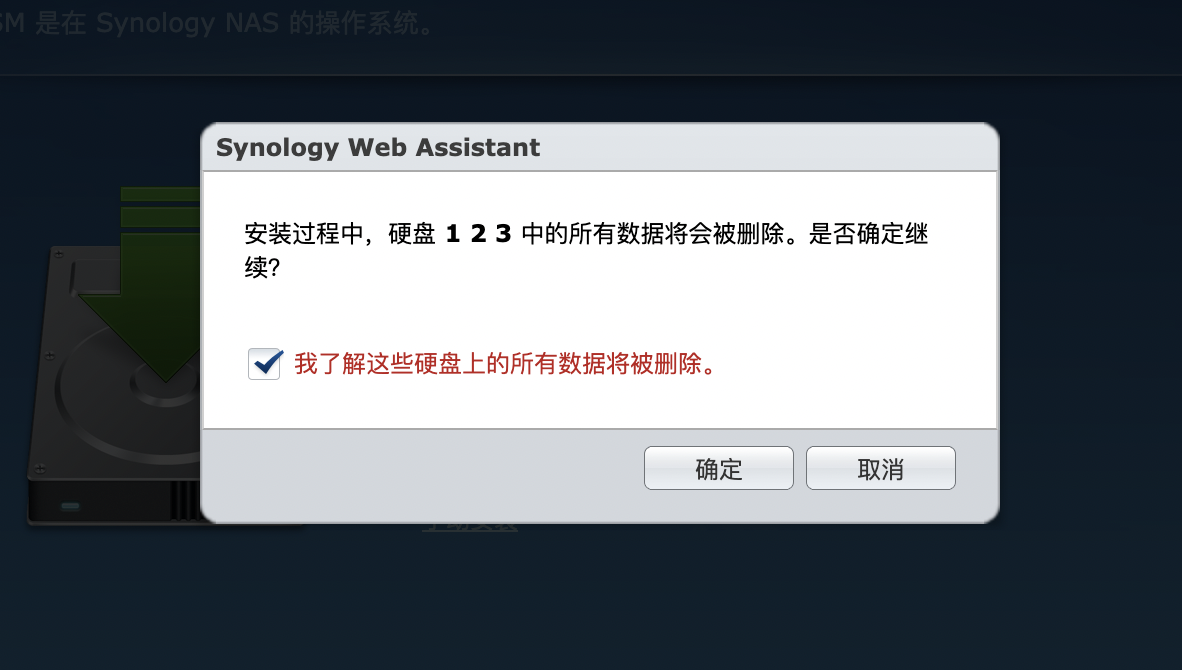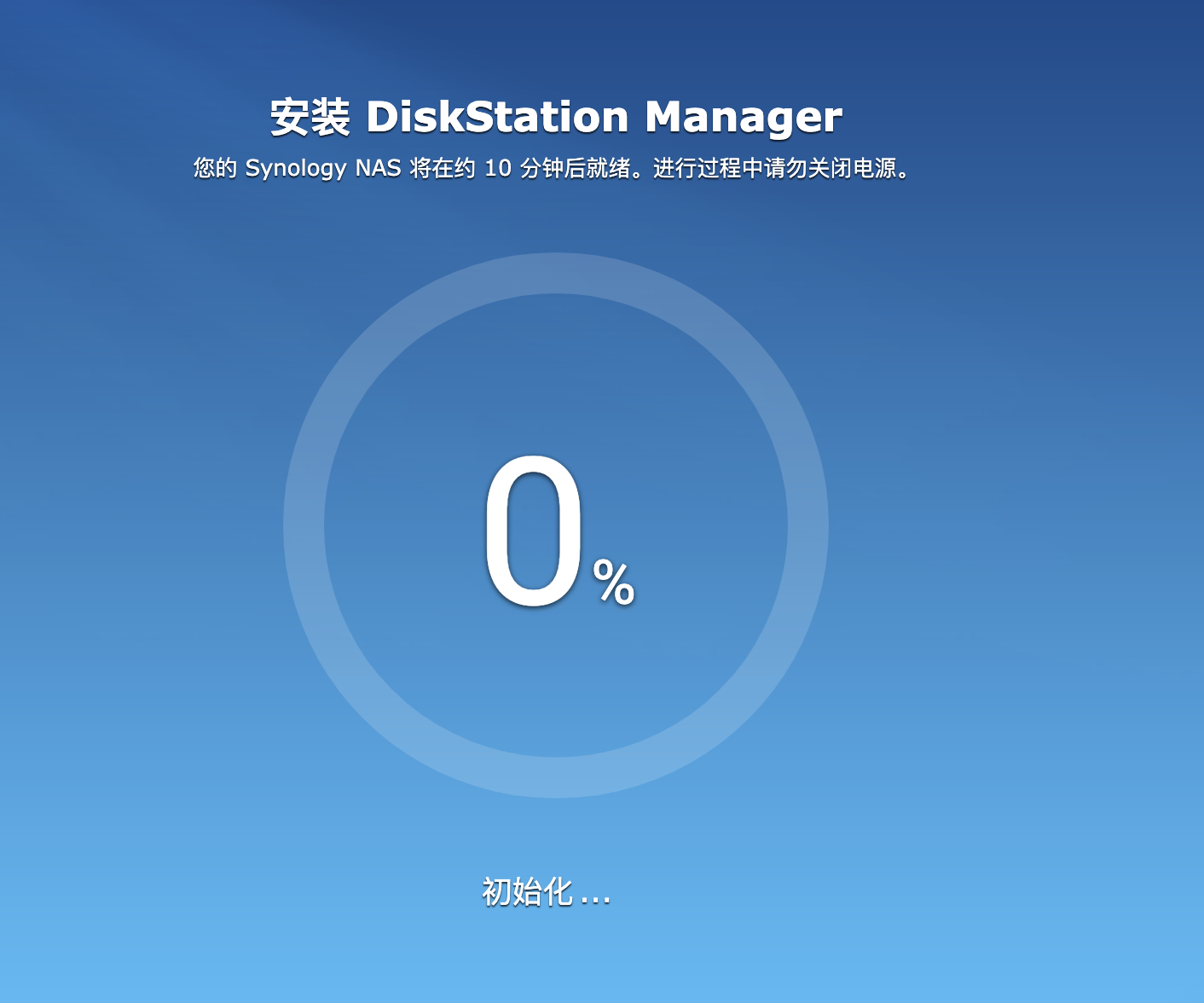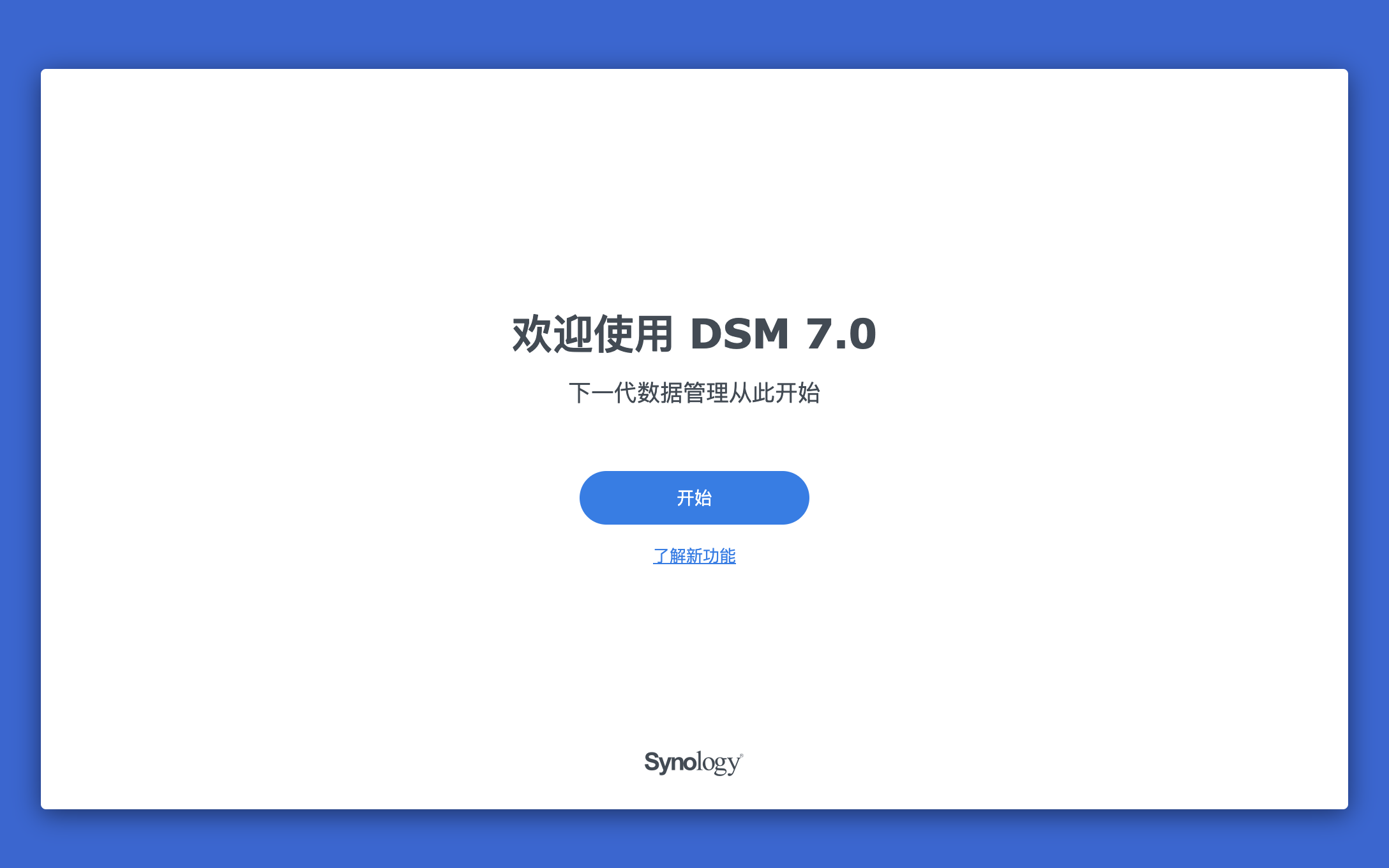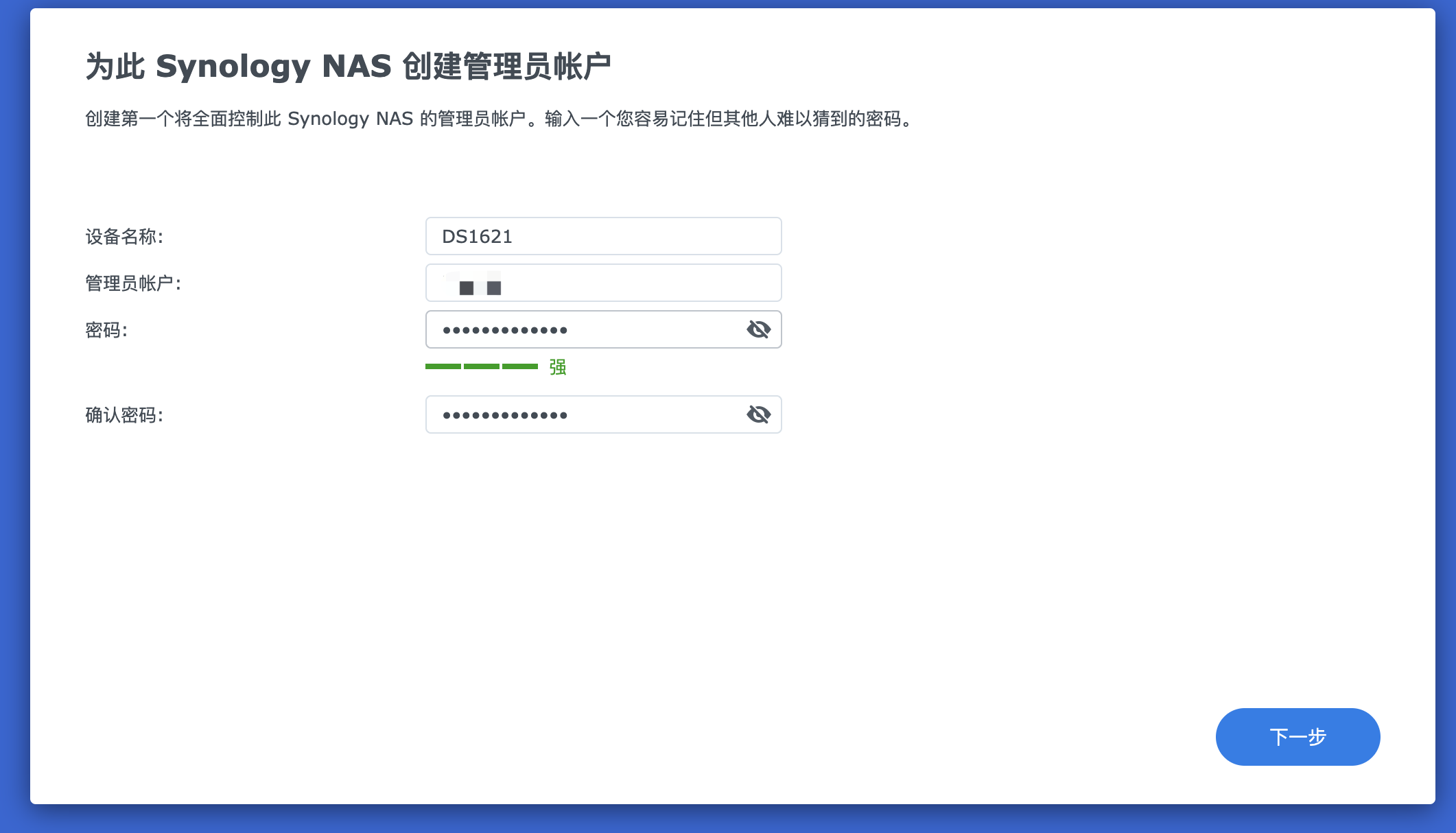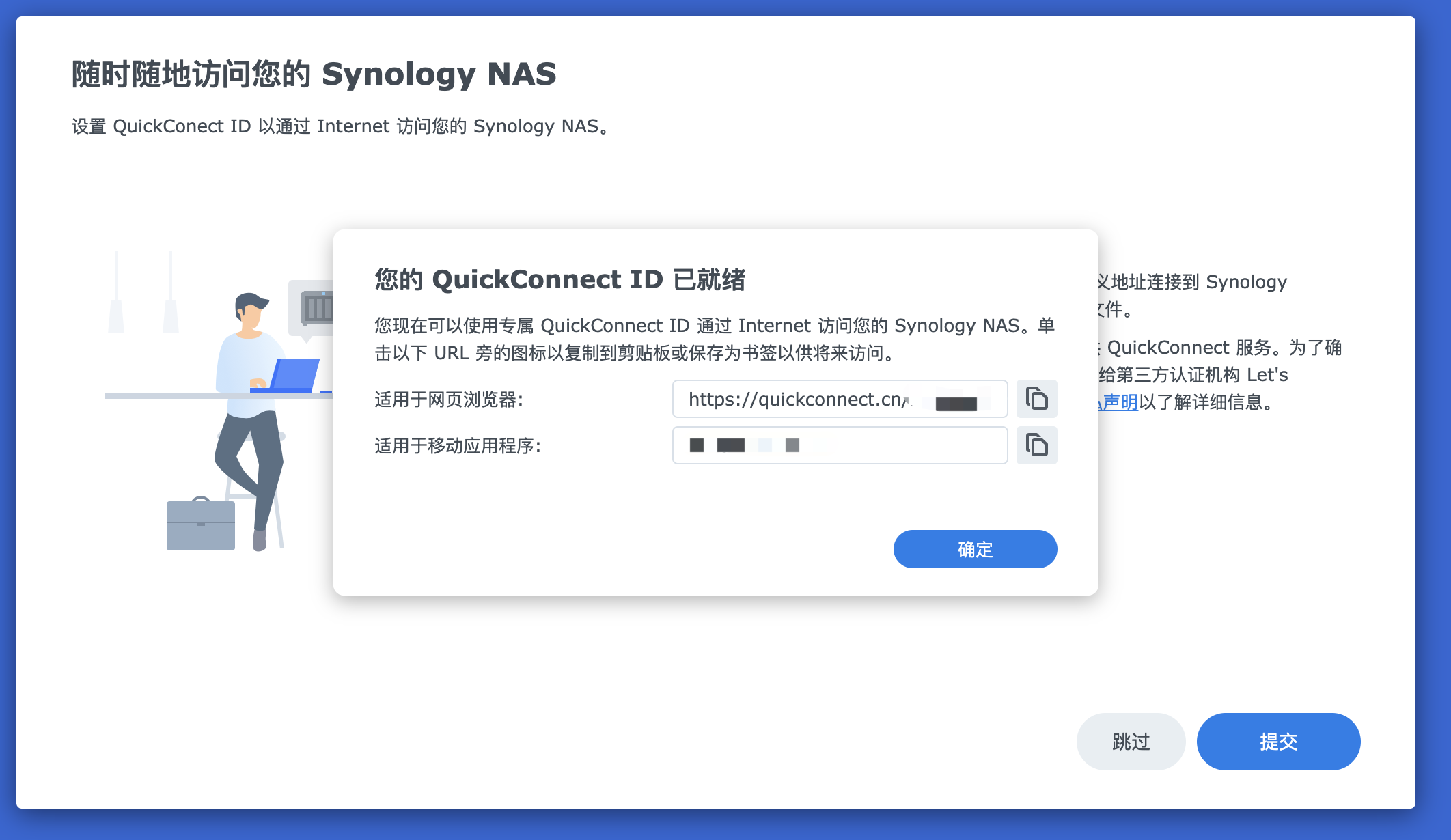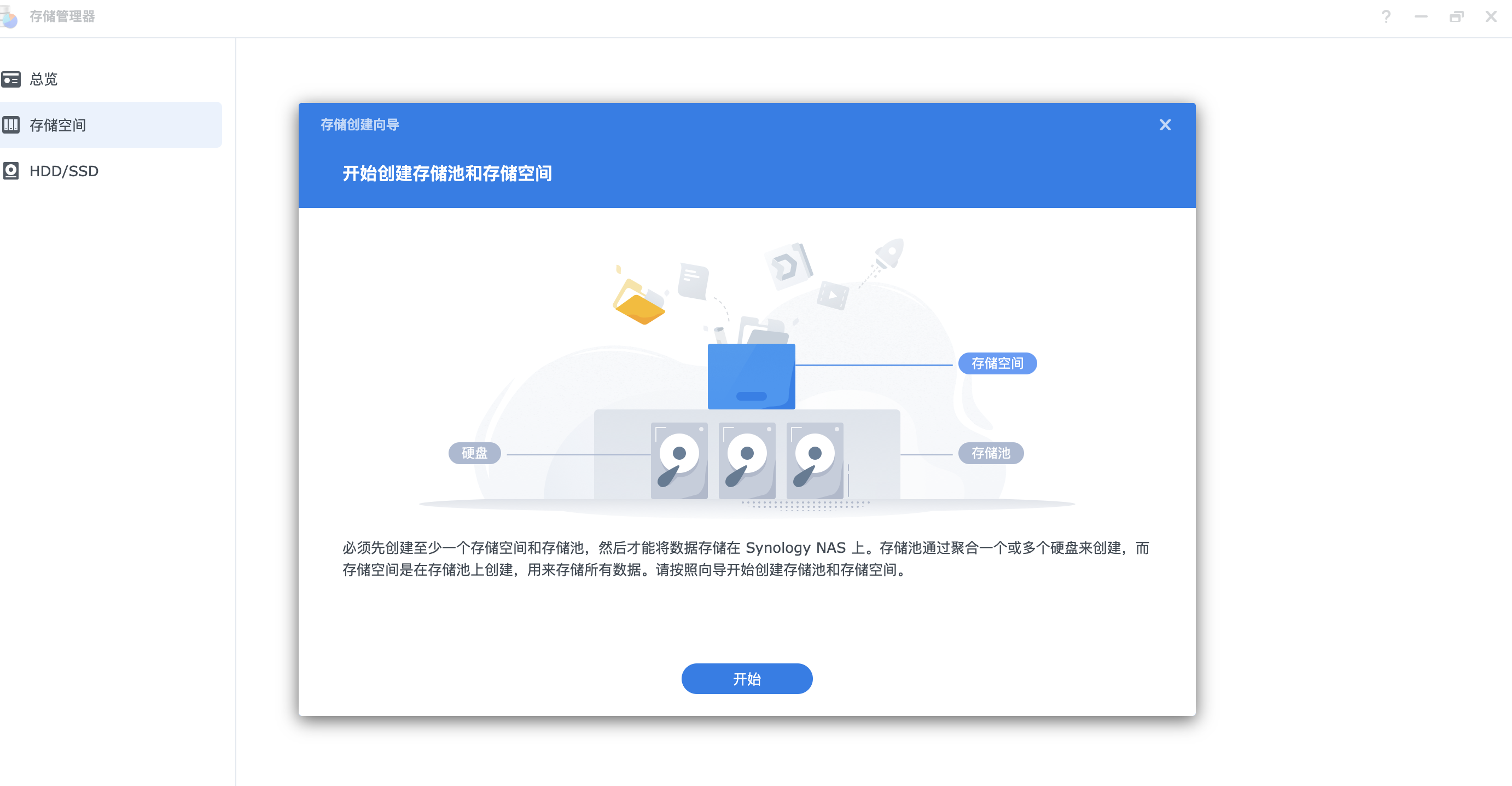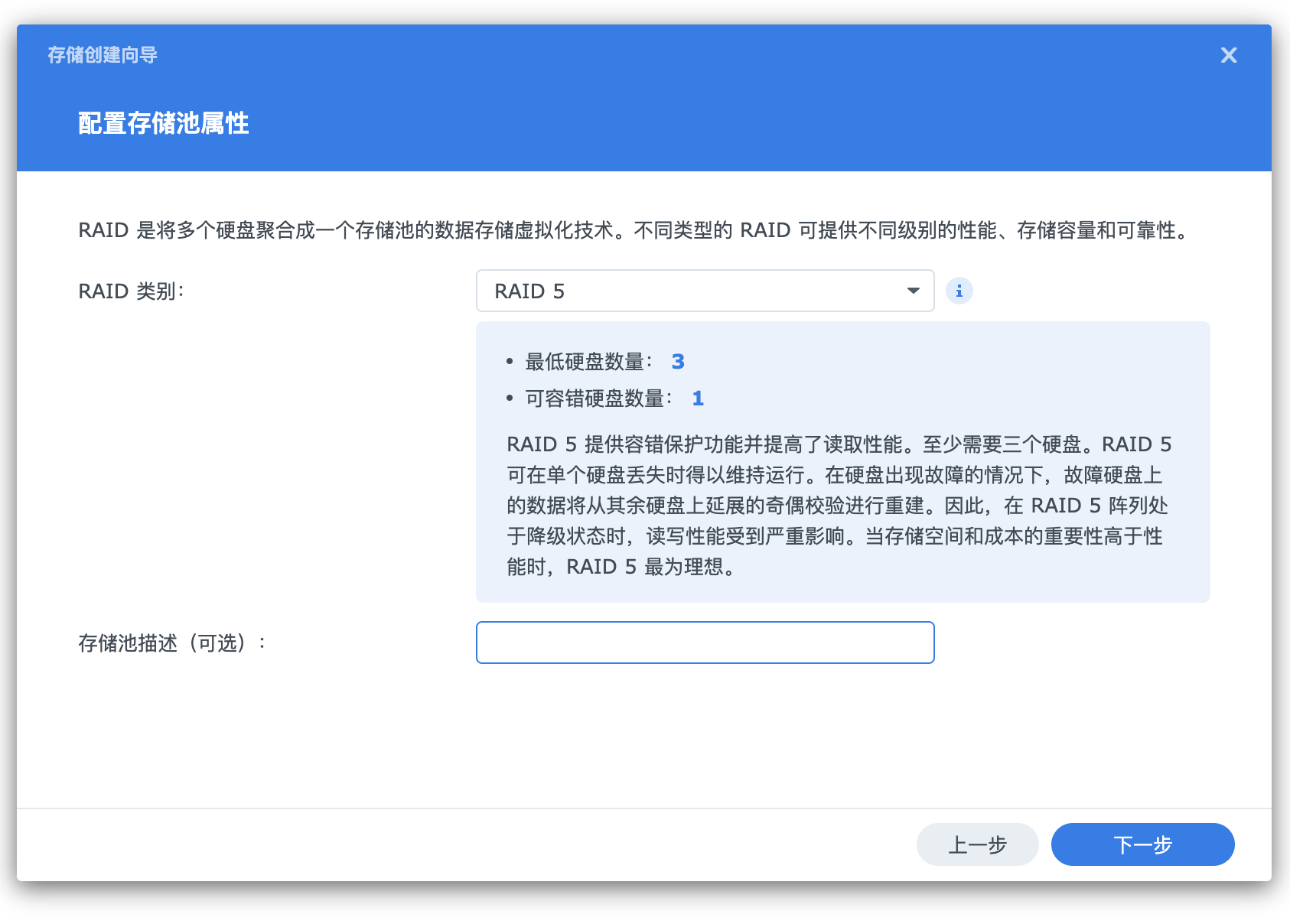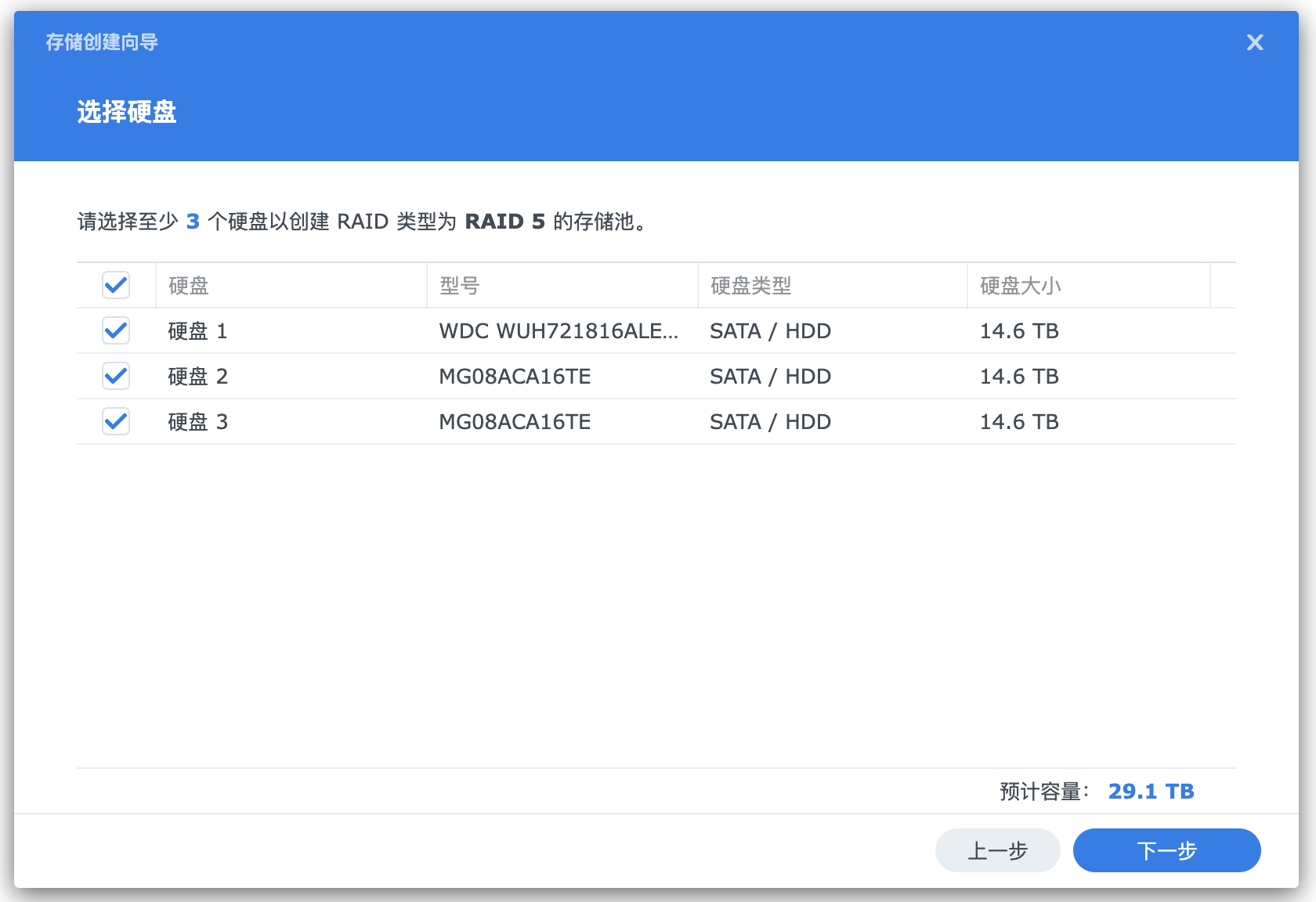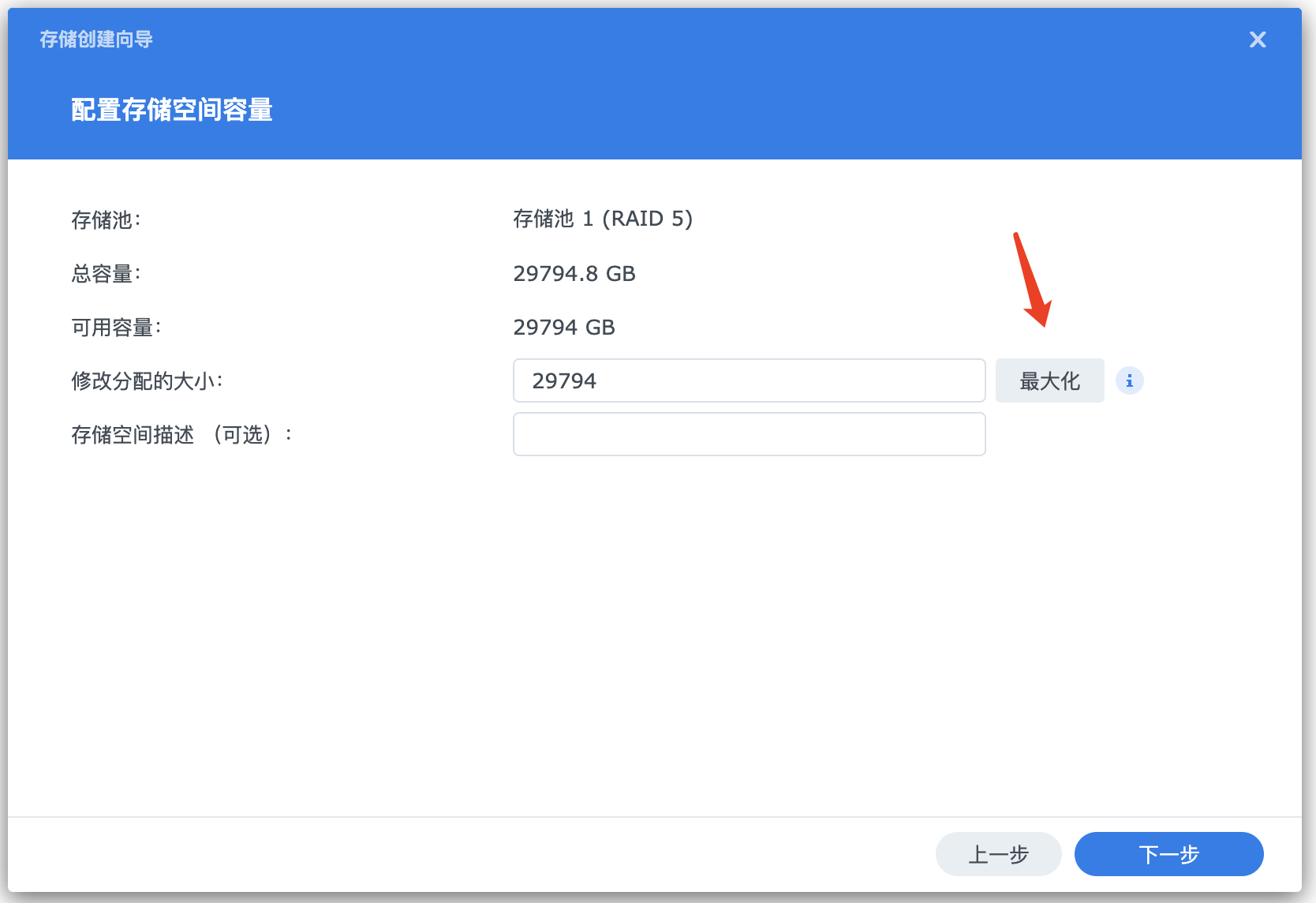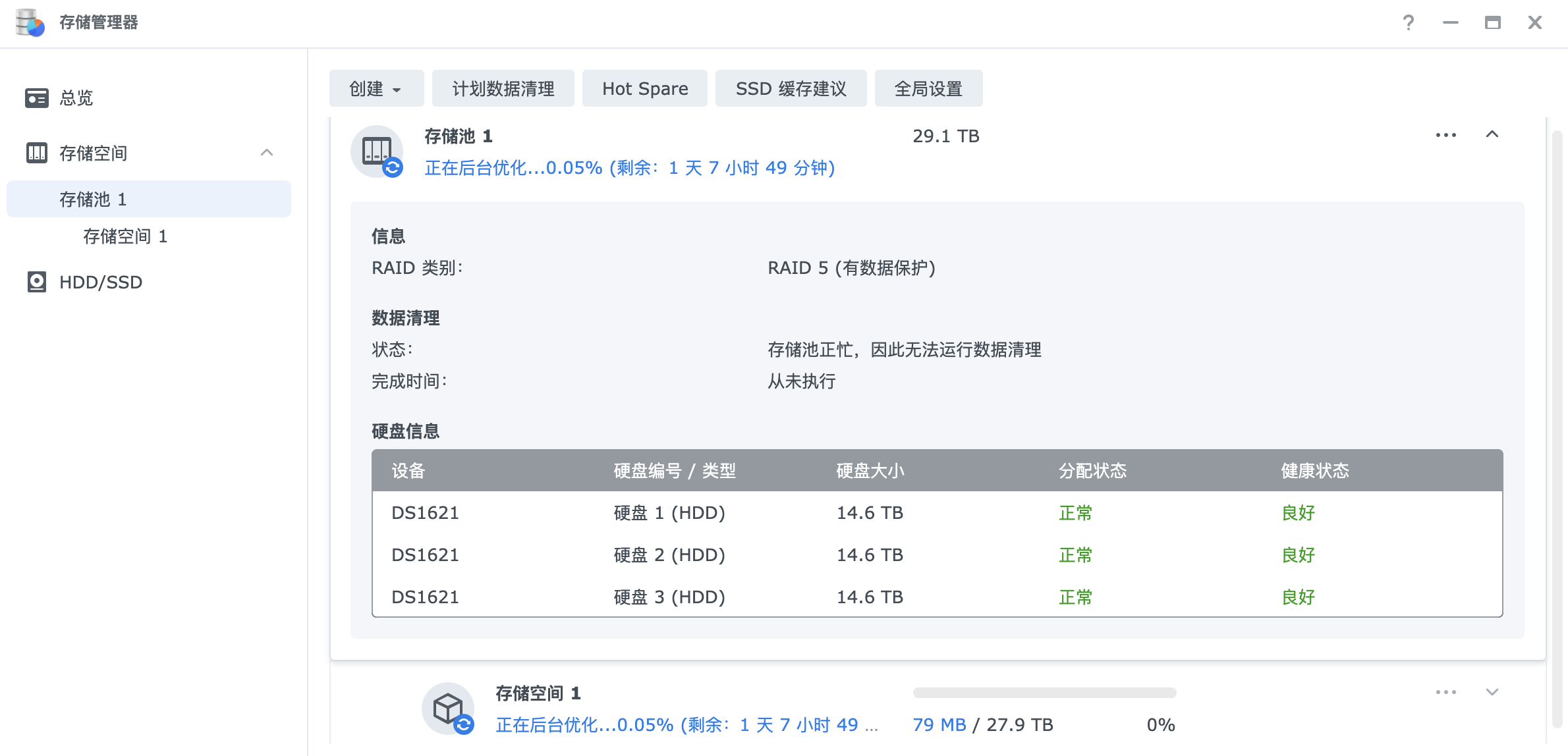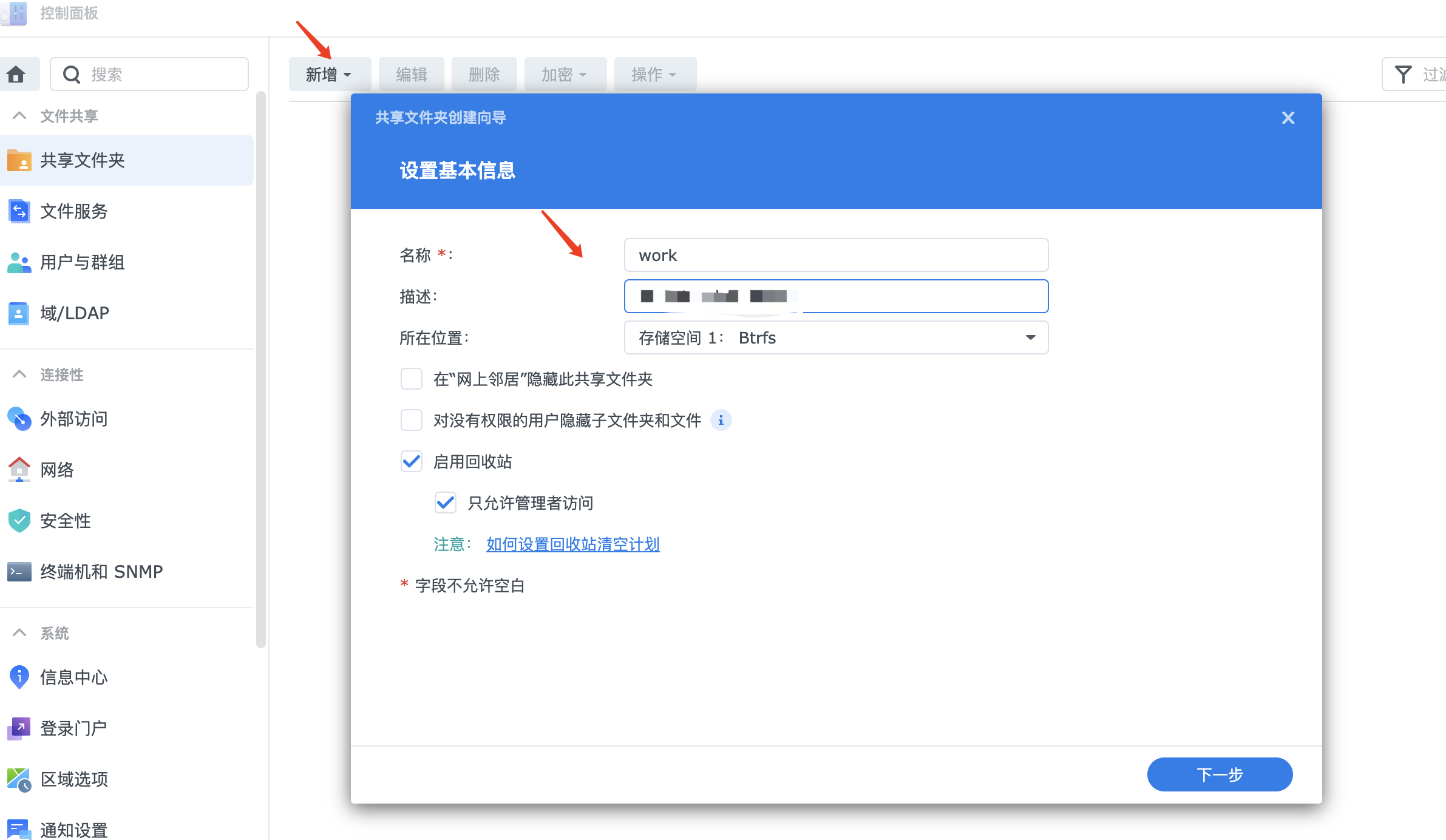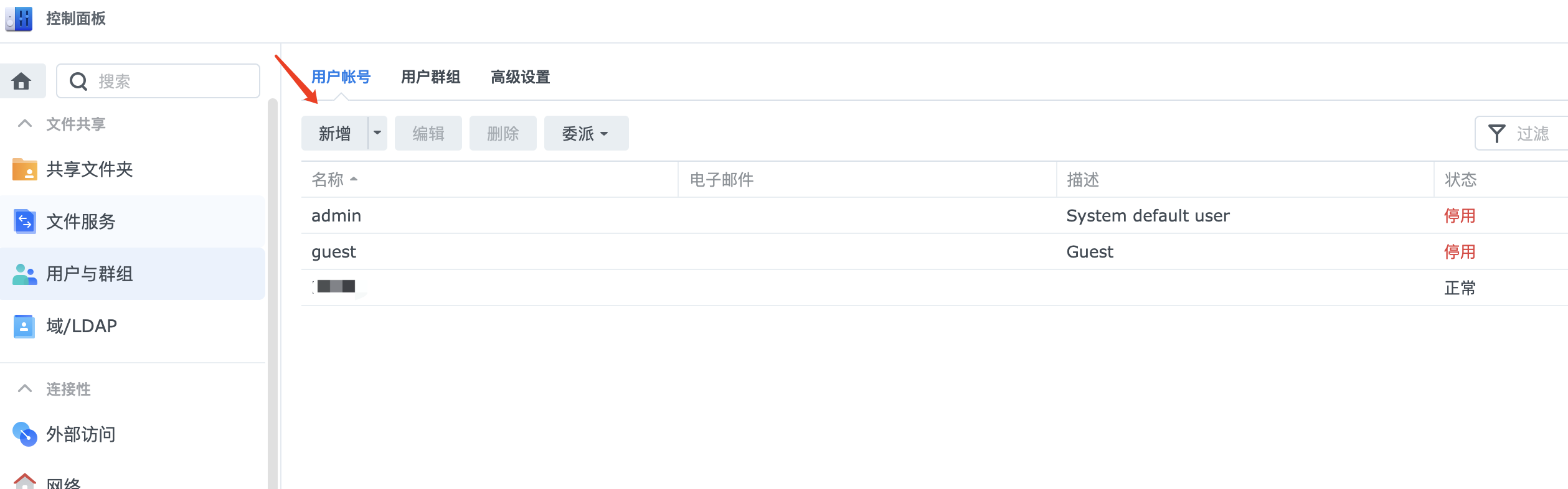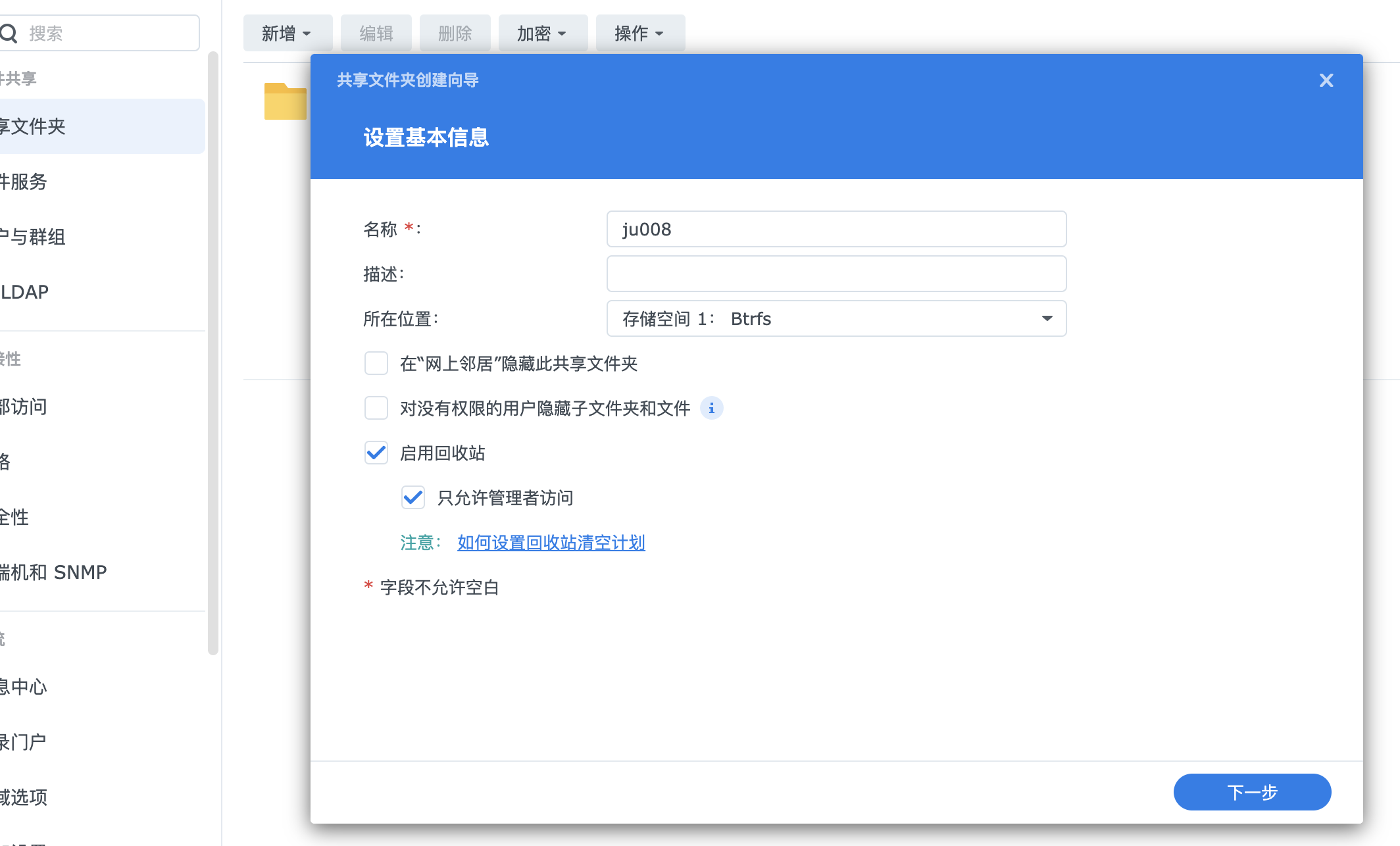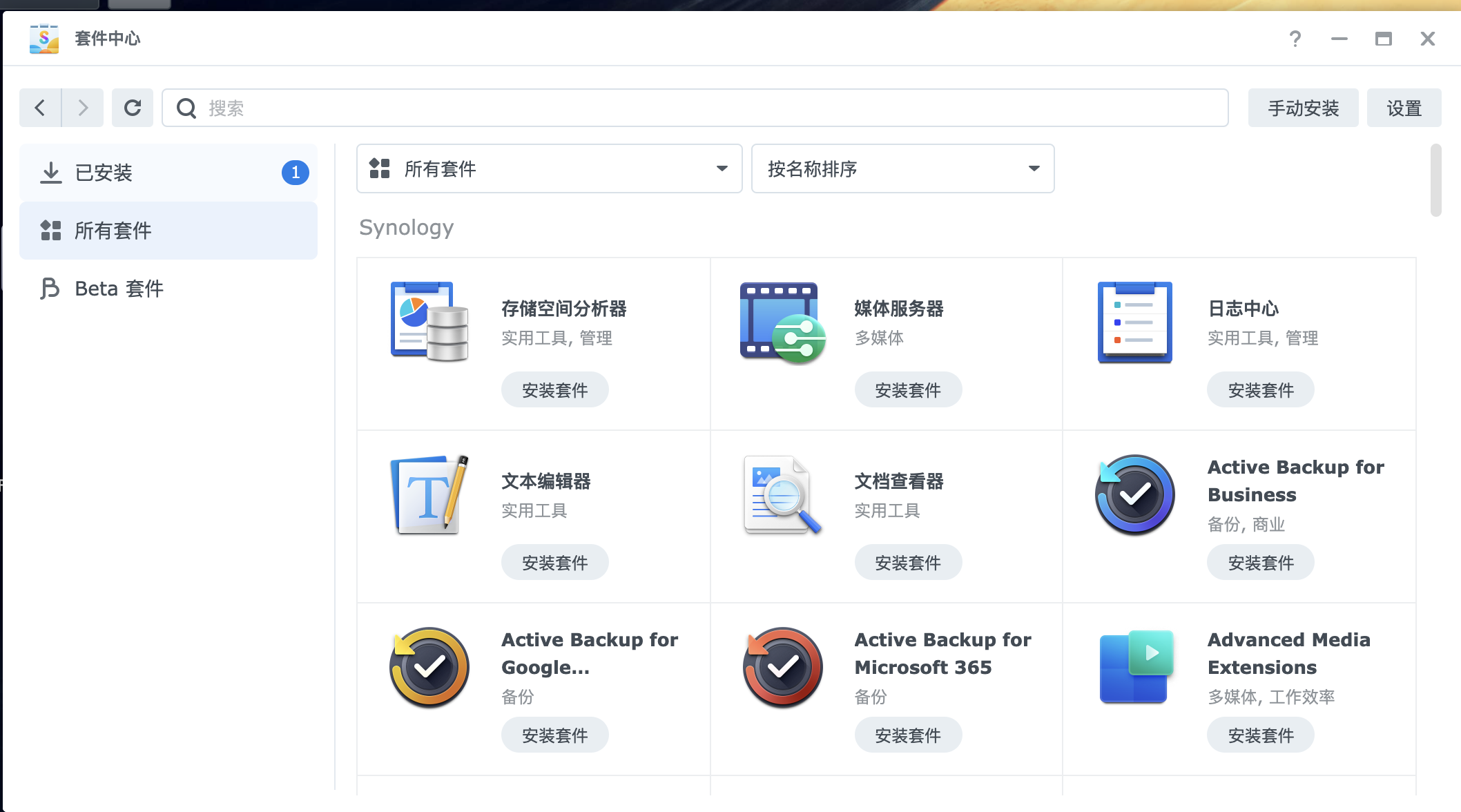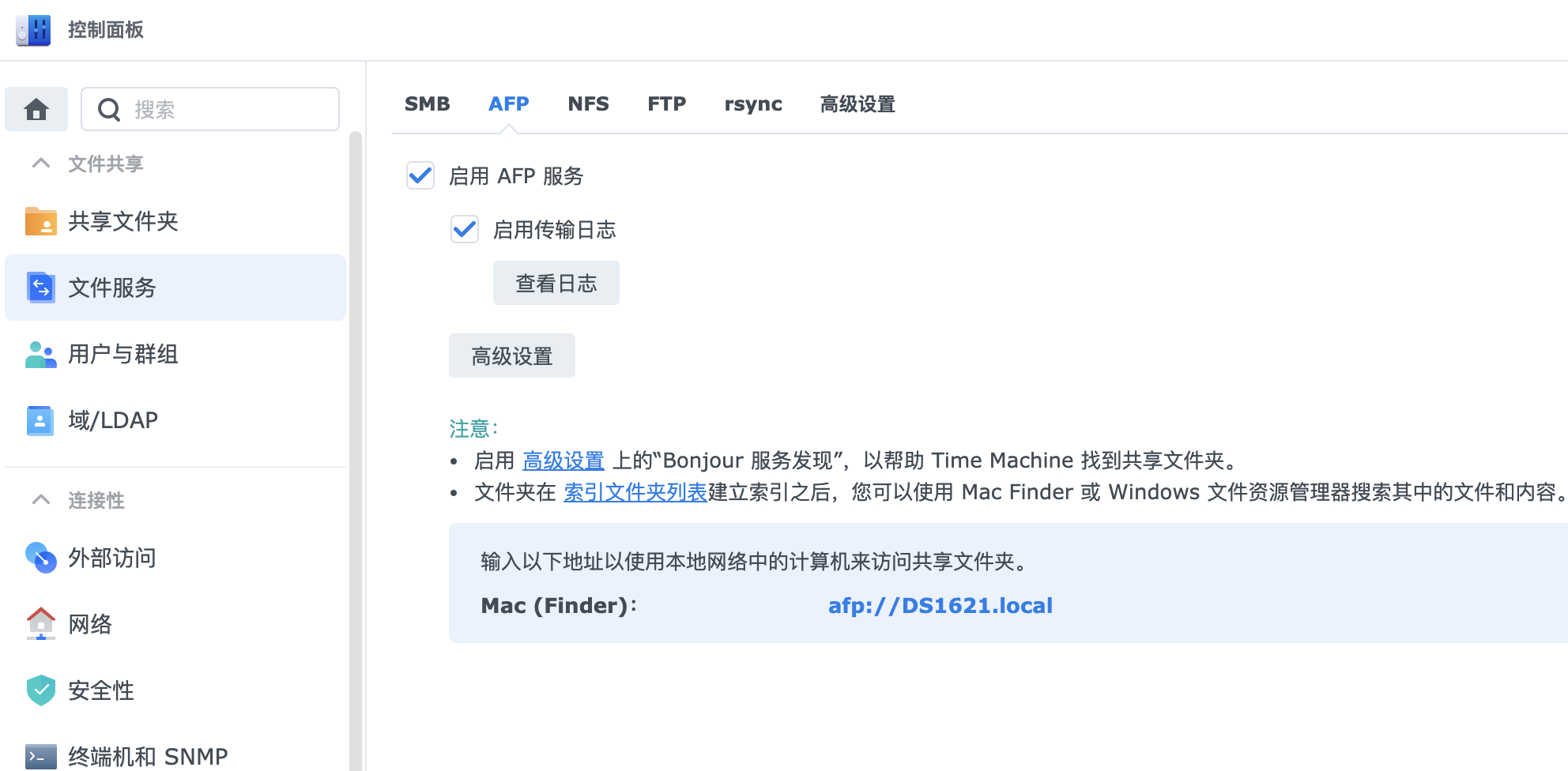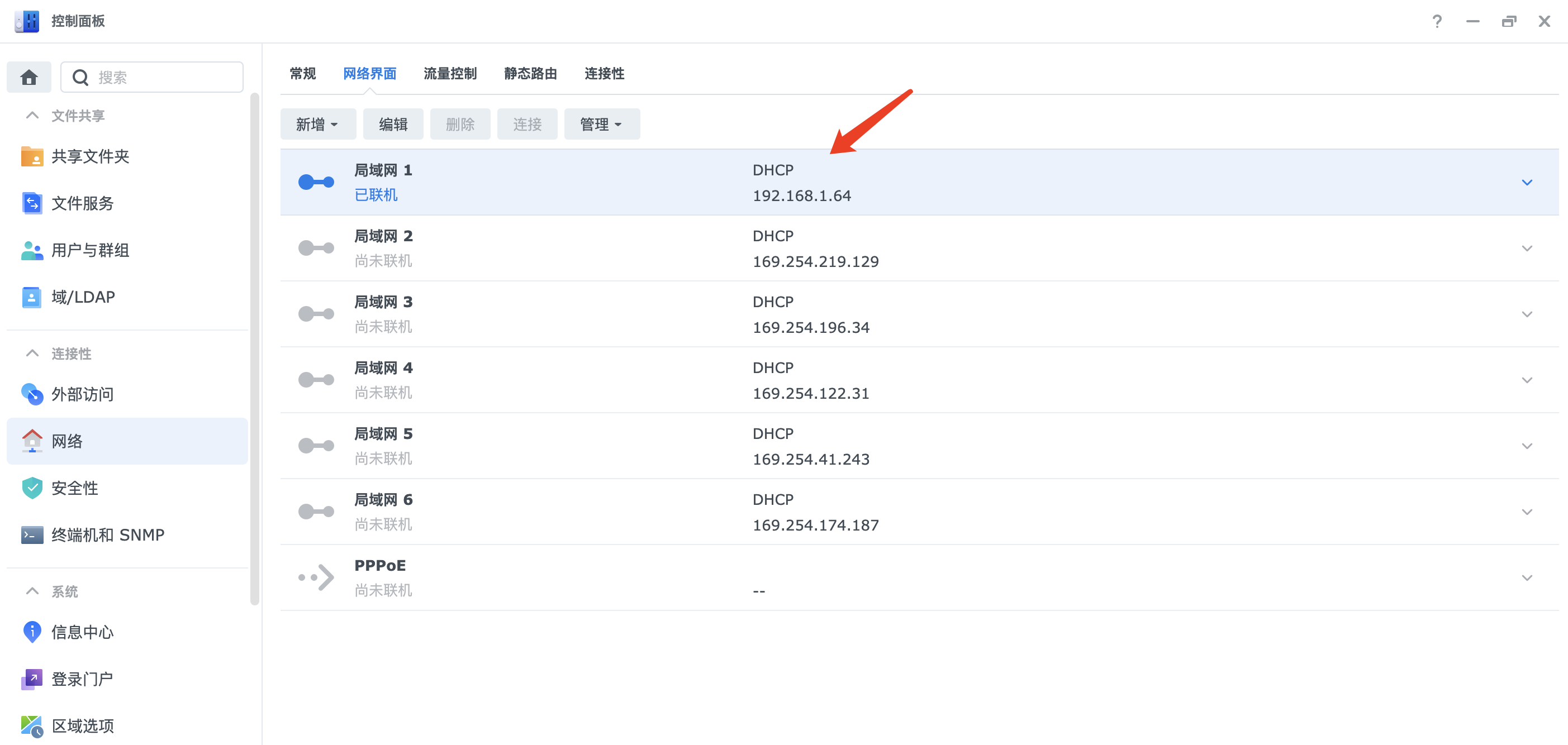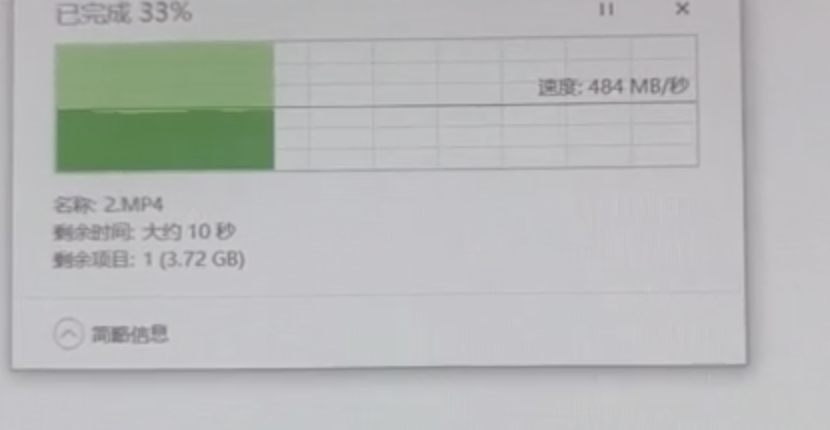大家好,我是晓飞影!
一个数码爱好者,也喜欢在众多平行领域探究摸索,让生活多一点乐趣。
这次购买的起因是因为和小伙伴吃饭时候聊起来的,他们刚做好的影棚工作室基本完工了,工作室小伙伴每次拷贝数据很麻烦,几个人经常要传数据。知道我经常玩 NAS,就找我推荐一下,其实我是可以 DIY 一个性价比很高的 NAS,但是他们后期没人维护,出问题了就比较麻烦,尤其是工作用的话,里面都是商用数据。而且他们全部几乎都是 IT 零基础,所以这次为了快速上手,我打算推荐他们群晖的 NAS。
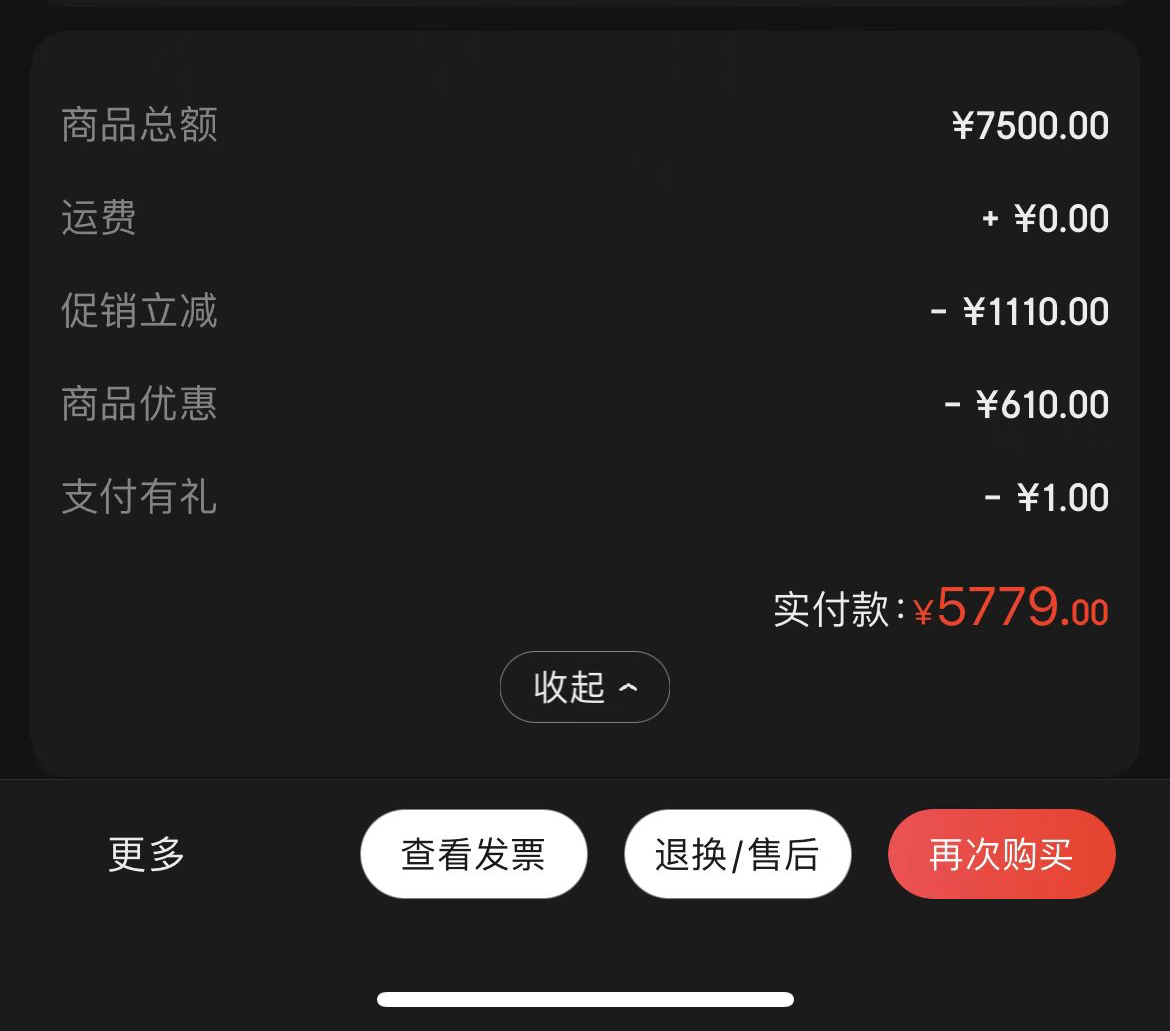
群晖的价格之前一直很坚挺,自从威联通在国内打响反击战后,销量越来越高,这次双 11 没想到群晖的力度也非常大。买新不买旧,群晖最近的多盘位新品就是 DS1621+,和 DS1821+了,聊天的时候正好看了眼京东,DS1621+做活动只要 5800 元,一下便宜了 1700 多,他就毫不犹豫下单了,还没有一个灯贵。
开箱

我也很久没使用过群晖的旗舰 NAS,受邀来到小伙伴的工作室简单装机,其实这台 NAS 新人完全可以自己入门使用,主要是把自己的一些经验分享和他们说一下,怎么使用更方便。

品牌的成品 NAS 包装都很优秀,定制的海绵垫中间是配件盒。

没有适配器的电源线好评,其实是电源已经装在机箱里了,送了 2 根网线,不过是 CAT5e 的超五类线,一般般。作为企业级 NAS,标配的硬盘锁的钥匙有两把,估计很少用到。

取出 DS1621+本体,依然是优秀的做工,因为自己经常 DIY NAS,永远是无法做到成品 NAS 如此小的体积的。正面六盘位都是带锁孔的,可以看到硬盘卡槽间隙很大,都是进风口,散热是完全没问题的,不过进灰自然也是躲不掉的,淘宝上有一些定制的防尘网可以考虑。

正面右下角有一个 USB3.0 的接口藏的非常隐秘,看这个位置应该不能插太厚的硬盘,平时临时用移动设备拷取数据比较方便。

顶部中央是电源按键,做的很小巧,左侧是系统状态灯、警报提示灯,右侧是四个千兆 LAN 口的状态指示灯。注意每个硬盘槽的顶部有一个小的倒三角也是指示灯,显示每个硬盘的状态。

正面的磨砂塑料壳是不易留下指纹的,其余的位置都是金属外壳,冬天很容易留下手上的余温,一会就消失了,侧面是群晖的英文 Logo——Synology,全部做成了散热孔的形状。

底部是四个脚垫,看的出周边散热孔也是很多的,不过五面涂装都是黑色,底部虽然平时看不到,还是没有和谐统一喷成黑色。

左上角的是 Console 口,一般消费者也用不到。

底部两个螺丝拧开就可以看到内存套了,群晖装内存的位置还是比威联通的容易点,不过堂堂旗舰机,居然还是 4G 起步,这价格感觉有点扣。

这个内存还是群晖自家牌子的 ECC 内存,如果自己买的话价格有点贵,第三方的 ECC 内存条应该也是可以用的,目前就不升级了。

背面是双风扇散热,电源插口只需要一根线,没有很重的适配器,好像和台式机的电源线不兼容,一个防丢锁扣。2 个 USB3.0 接口,一个给 UPS,一个可以做冷备份,刚刚用满。四个千兆 LAN 口看似很多,不过隔壁家同配置都是双 2.5G 网口了,不过对于他们的工作室,4 口千兆全接交换机也方便每个员工同时拷贝数据不抢占带宽资源了。两个 esata 接口可以外接两个群晖家的硬盘柜,额外加十个硬盘,总计 16 个硬盘,也是名称前两位数字的由来。最右侧是半高的 PCIe x4 的扩展插槽,显然就是留给万兆网卡用的。

硬盘托架抽拉很顺滑,比民间 DIY 机箱的工艺还是要好很多的。

硬盘托架开了很大的蜂巢散热孔,全塑料材质。

免螺丝快拆设计也没有落下,以前 DIY 的时候,一旦硬盘数量多起来,每次拧螺丝确实也是个枯燥的活。

取下所有硬盘托架可以看到内部空间,群晖的 NAS 背板很小,都是定制的,节约空间,增加散热空间,稳定性不用怀疑。

左侧有两个 M.2 的插槽,也是免螺丝安装设计,如果要做系统缓存,尤其是局域网有万兆需求的,Nvme 固态硬盘少不了。

拧掉机箱外壳的螺丝,拆开可以看到侧面的 PCIe x4 的插槽,我提前就了解了,正好带了一个 X540-T2 双万兆网卡过来,简直是为这个 NAS 量身打造的。

注意 XT540-T2 的发热也不低,有带风扇的和被动散热片的,我刚买回来这个小风扇真叫吵,好在很容易拆,我拆了清灰用 WD40 洗了一遍,还重新涂了硅胶,一下就变安静了,图省心的建议买被动散热片的。

装回机箱盖,群晖自己的万兆网卡基本要 1500 左右,X540-T2 自己淘价格都是 350 元,只是零头运气好还能砍砍价,我试过群晖、UNRAID 都是免驱的,Win 要装驱动。

小伙伴的工作室之前是 8 个 4T 硬盘,还有些小硬盘,因为坏过一个 8T,就萌生了不敢买大硬盘的想法,一直买 4T,但是硬盘的稳定和大小没关系,4T 分散了,但是也是容易坏的。我强力顺服他们直接上 16TB 硬盘,因为NAS 的盘位太宝贵了,而且硬盘一直来回插拔才容易坏,放 NAS 24 小时开机反而稳定,并且重要数据一定要养成双备份的习惯。除去他们已有的硬盘是存历史数据的,NAS 就等于全新开始,所以硬盘也没买多,3 个 16TB 先组 RAID5,后期有需求慢慢新增对他们来说操作也简单,减少前期不必要的成本。趁着 双 11 各种会员大额补贴,几个号把优惠券都用了,买了一块西部数据 HC550,两个东芝 16TB 企业级硬盘,平均 1750 元一块,已经算好价了。

三块硬盘归位,期待全部塞满的一天。

插电,开机,小蓝灯亮起,听着炒豆子的声音格外亲切。
系统配置
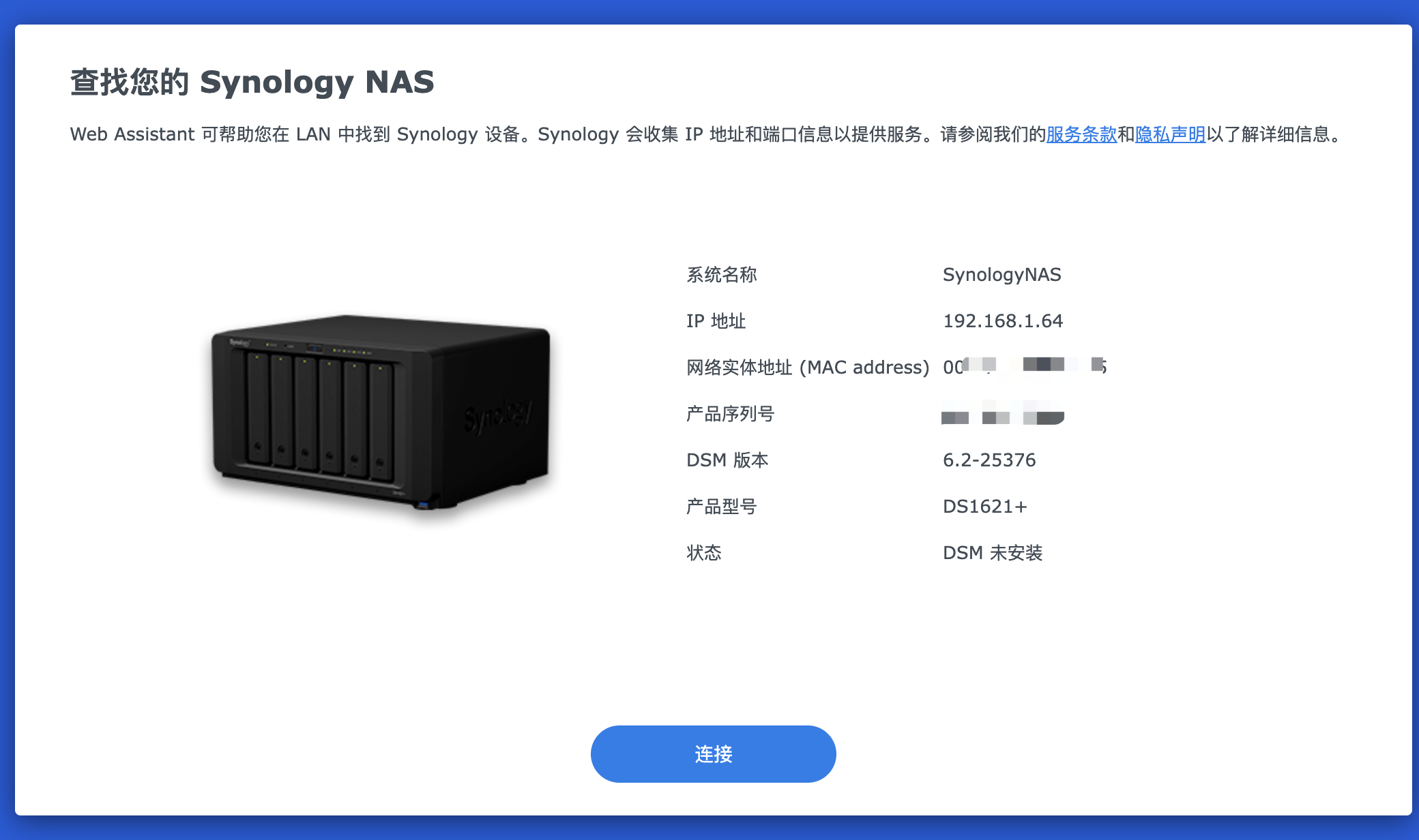
网页打开SynologyWeb Assistant 就可以在线找局域网的 NAS,如果实在没找到可以拿网线直连 PC 和 NAS,可以跳转到引导界面。开箱的时候这台 DS1621+ 还是 6.2 系统版本。
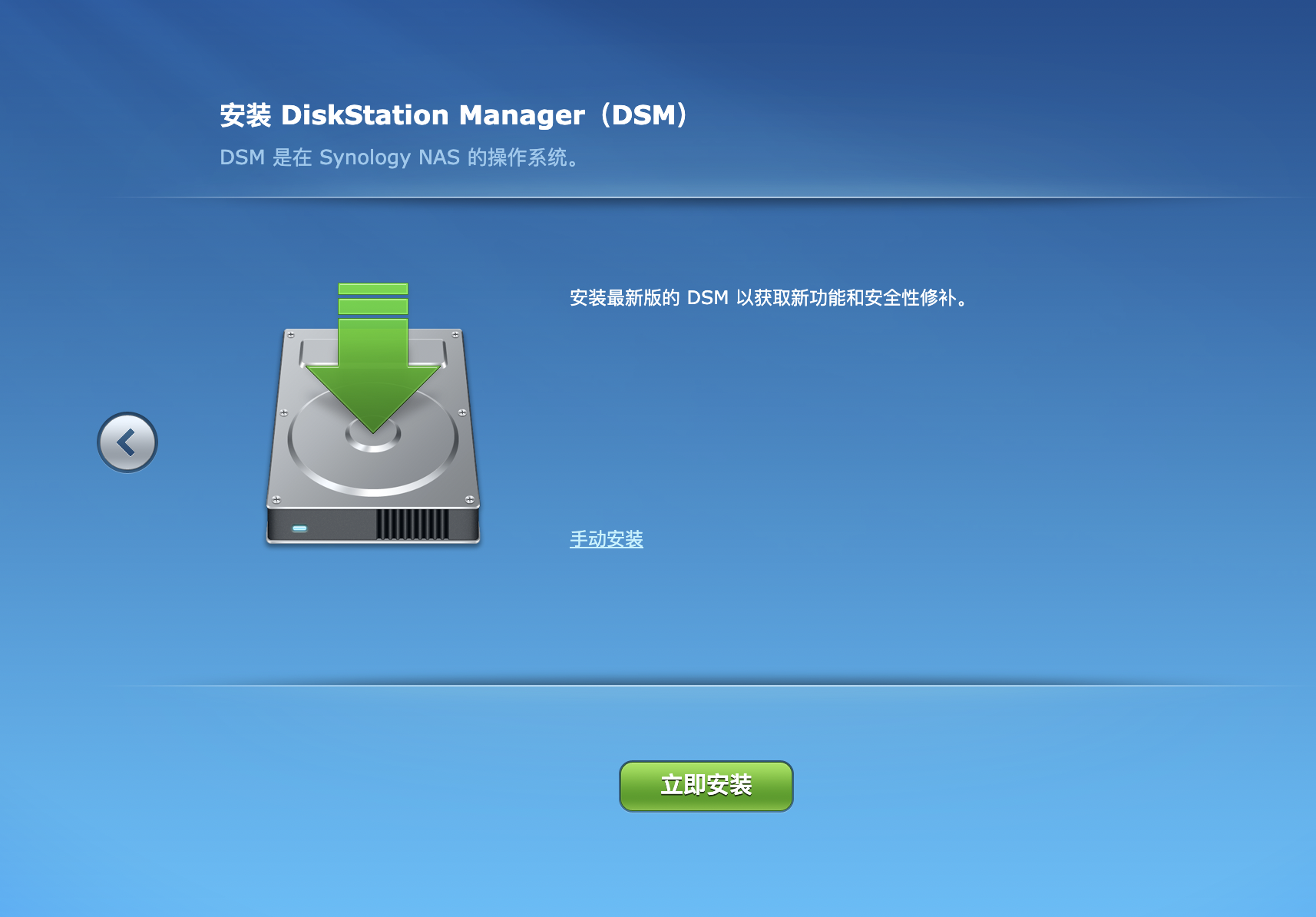
选择最新版的 DSM 安装,白群晖一般就不会去点手动安装了,直接点击立即安装,在线全自动。
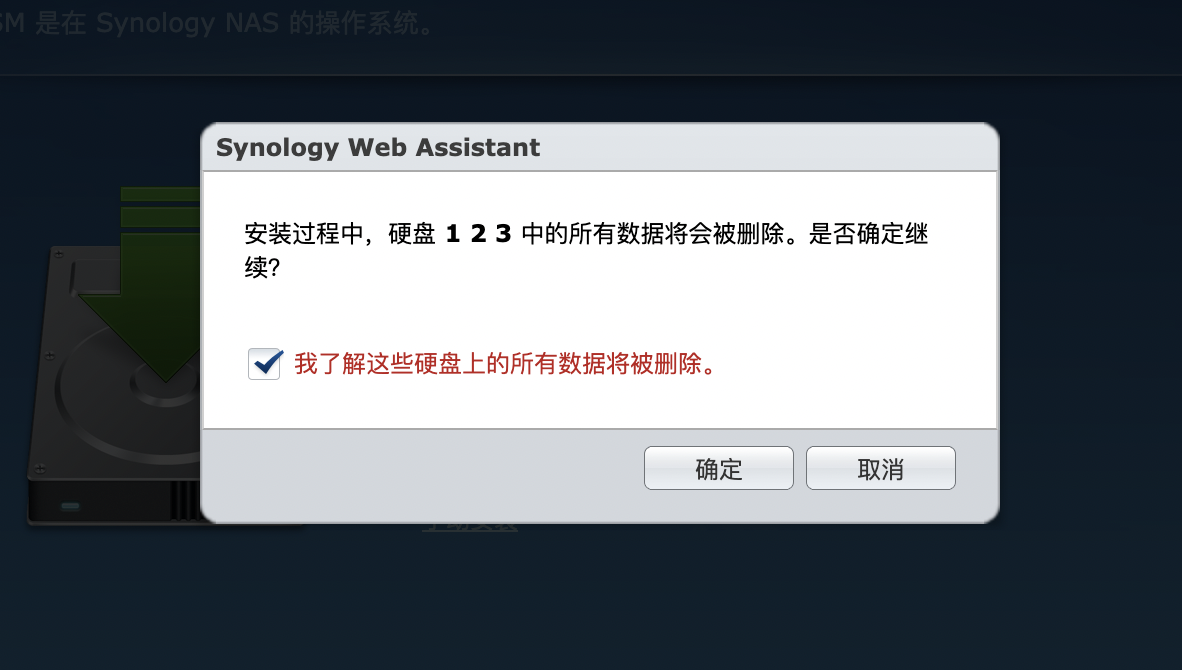
已经识别到了 3 块 16T 机械硬盘,点击格式化。
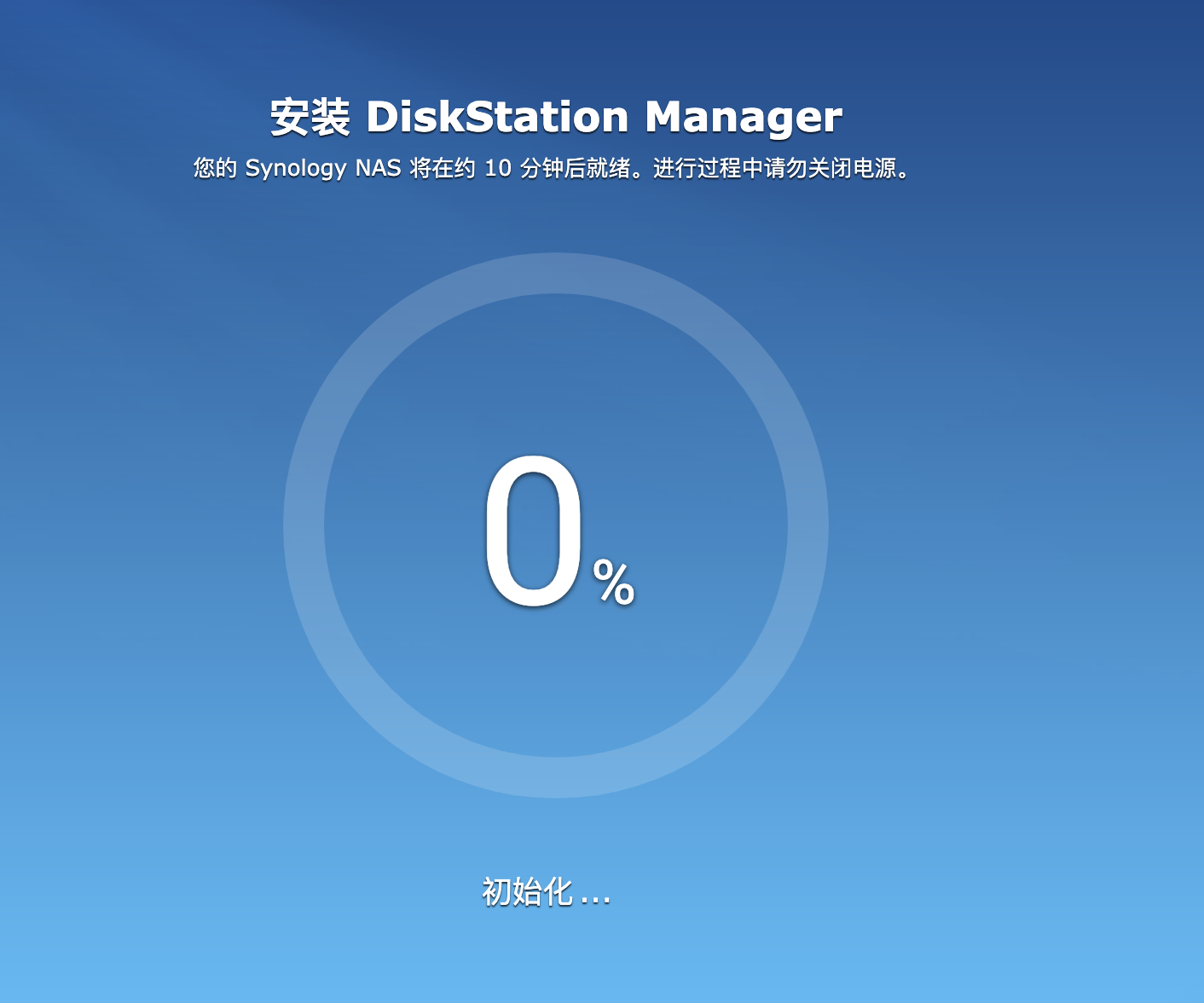
耐心等待系统格式化,一般不会太久。
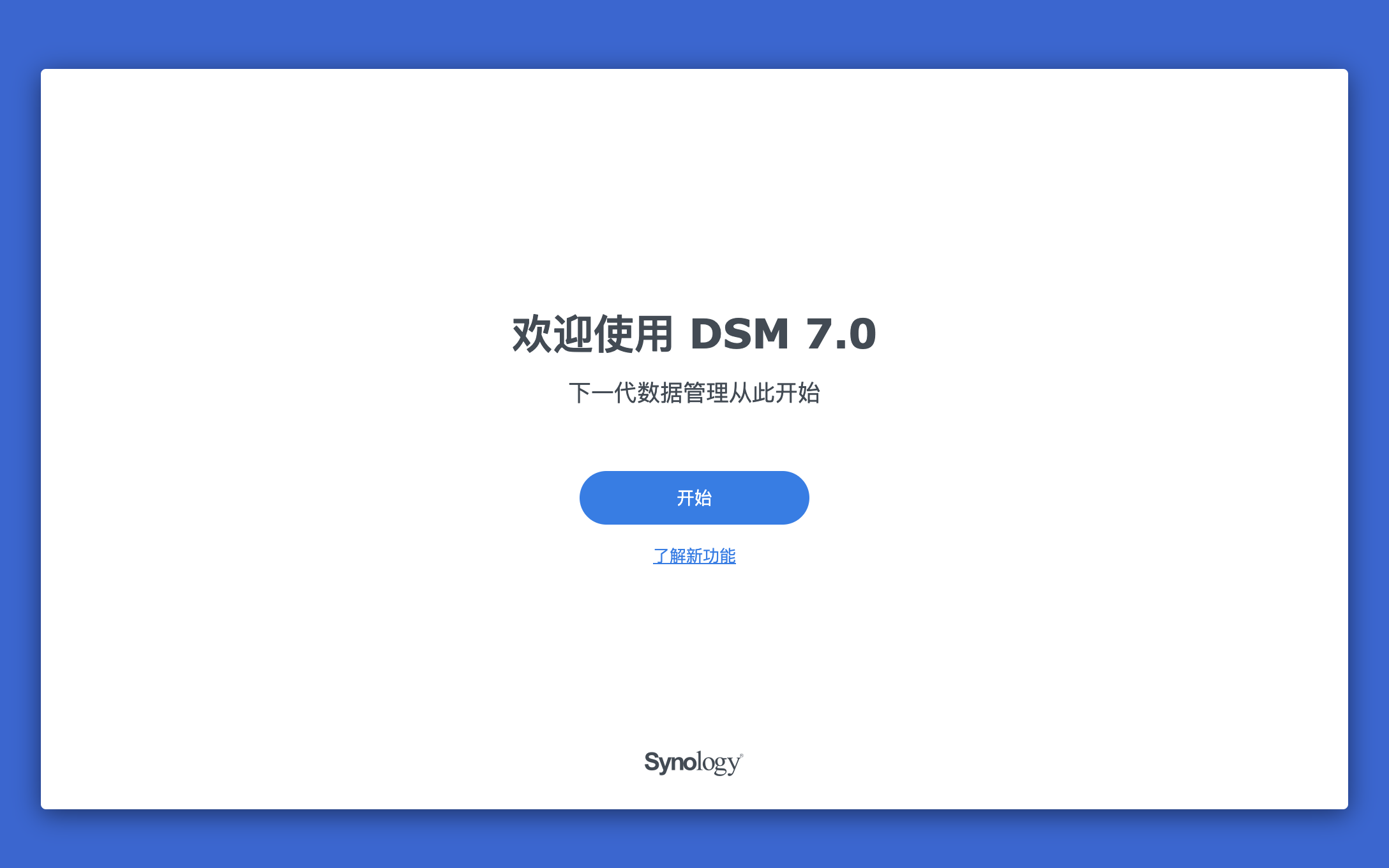
好久没用群晖,没想到现在新机都是直接升级到 DSM 7.0 了,上次体验的时候还是发布会时的测试版。
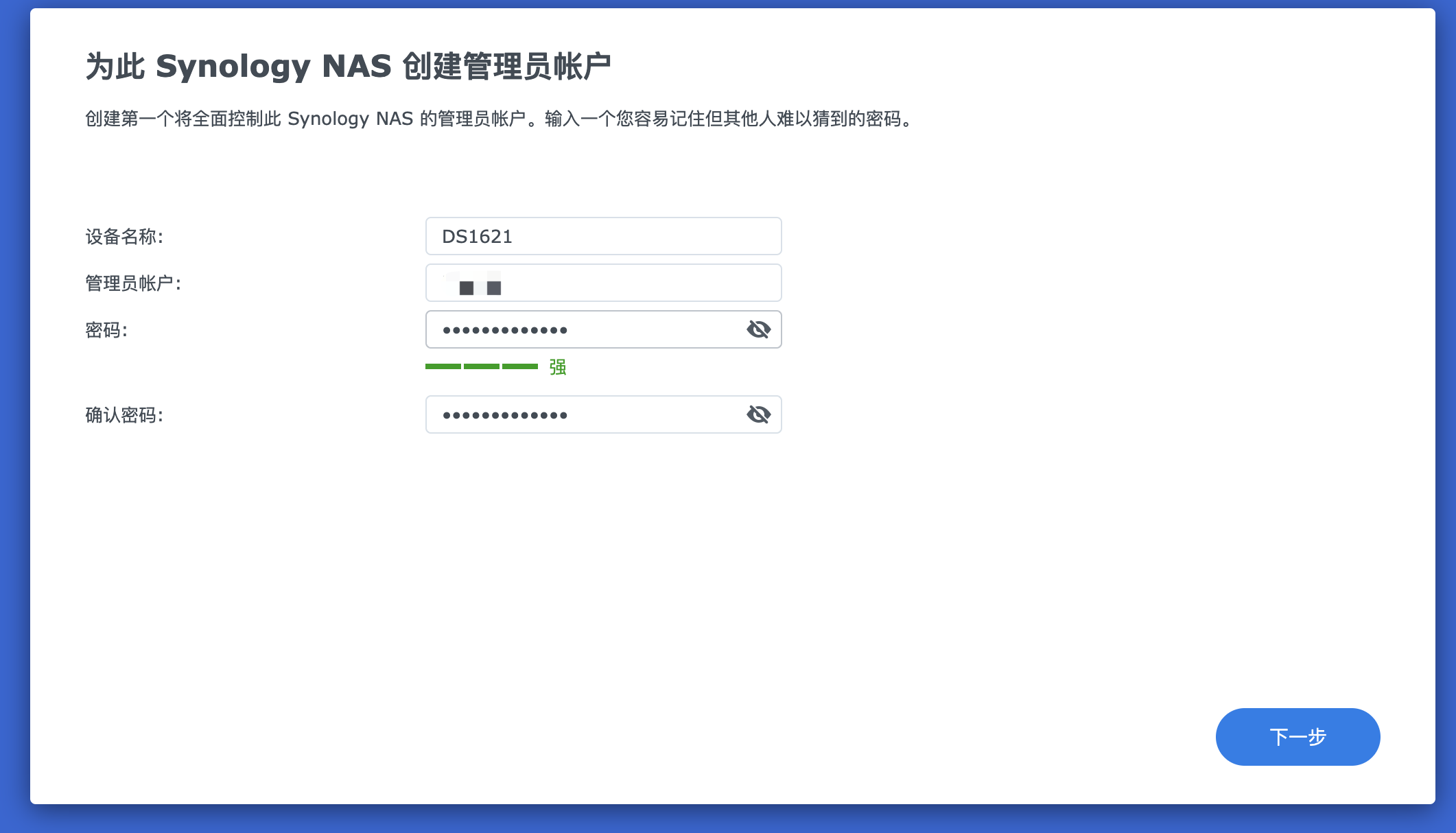
先设置管理员权限,因为是工作室用,所以将来账号会非常多,有管理员和不同部分的员工账号,以及不同的权限分类。切记管理员账号最好也不要用 admin,重新命名一个新账号分配管理员权限,然后禁用 admin 账号比较安全。
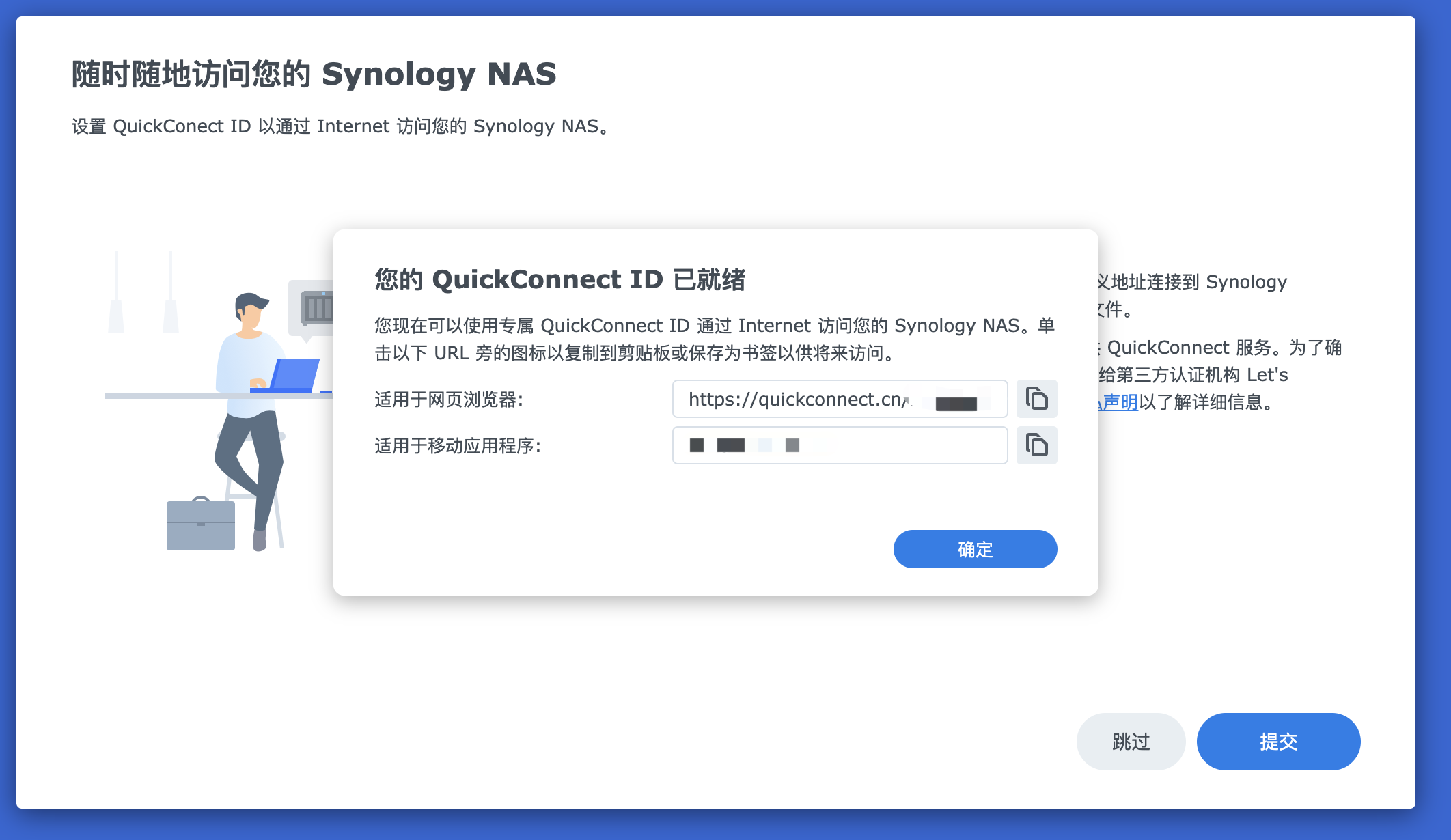
QuickConnect 已经是群晖的一个特色了,解决没有公网 IP 访问的难题,自从换到国内服务器后,速度还是比较快的。

现在的群晖 NAS 进去就是 DSM 7.0 系统了,系统界面也和苹果的 MacOS风格有点接近了,比较适合新人上手。

说实话 DSM7.0 的图标和壁纸都比之前要好看很多了,第一步就是创建存储空间了。
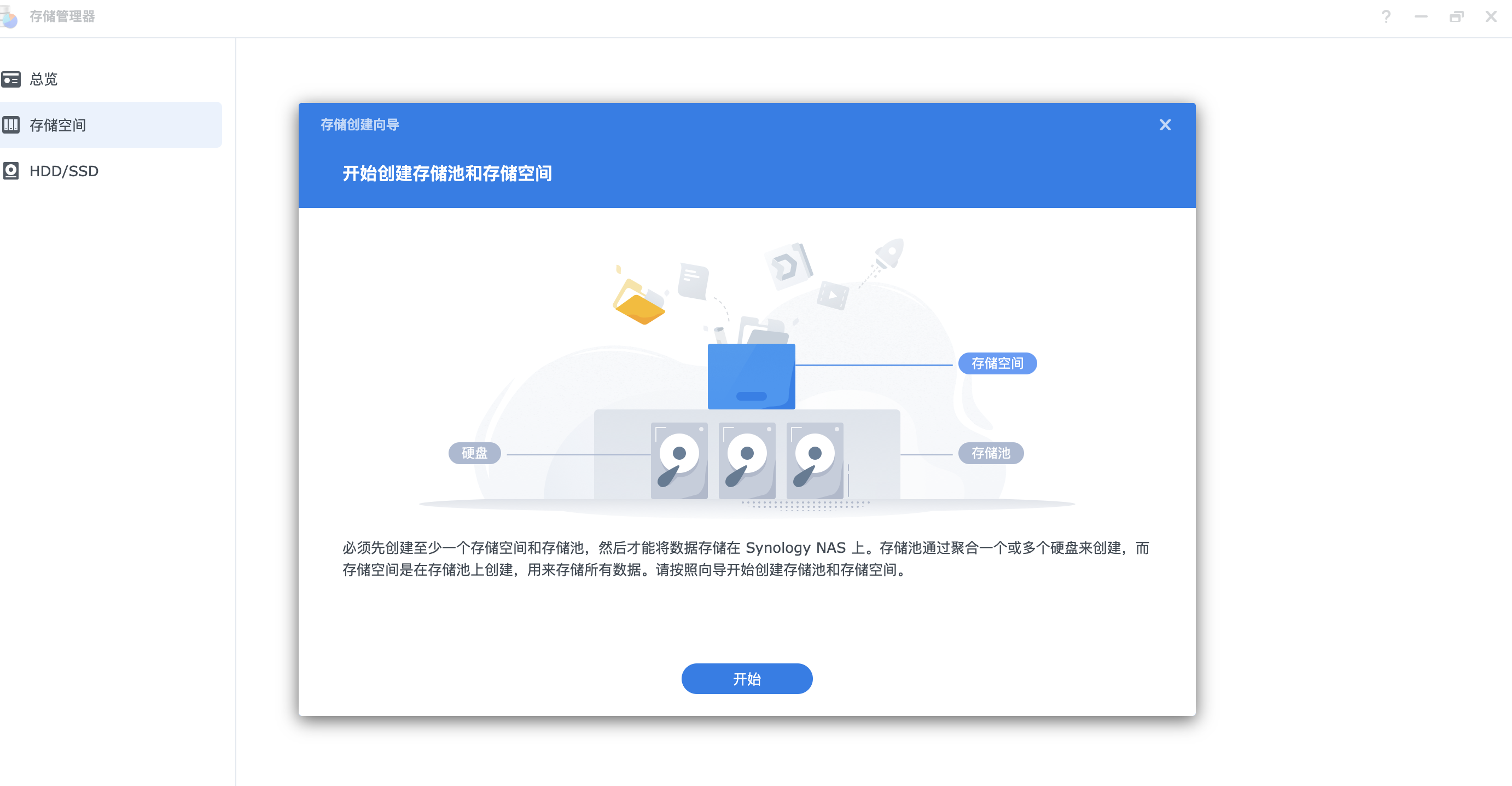
在存储管理器页面开始根据向导来操作,存储池是一个或多个硬盘来建成的,存储空间是在存储池上来分配的,可以理解存储空间最后才是平时 Windows 里使用的 C 盘 D 盘之类的位置。
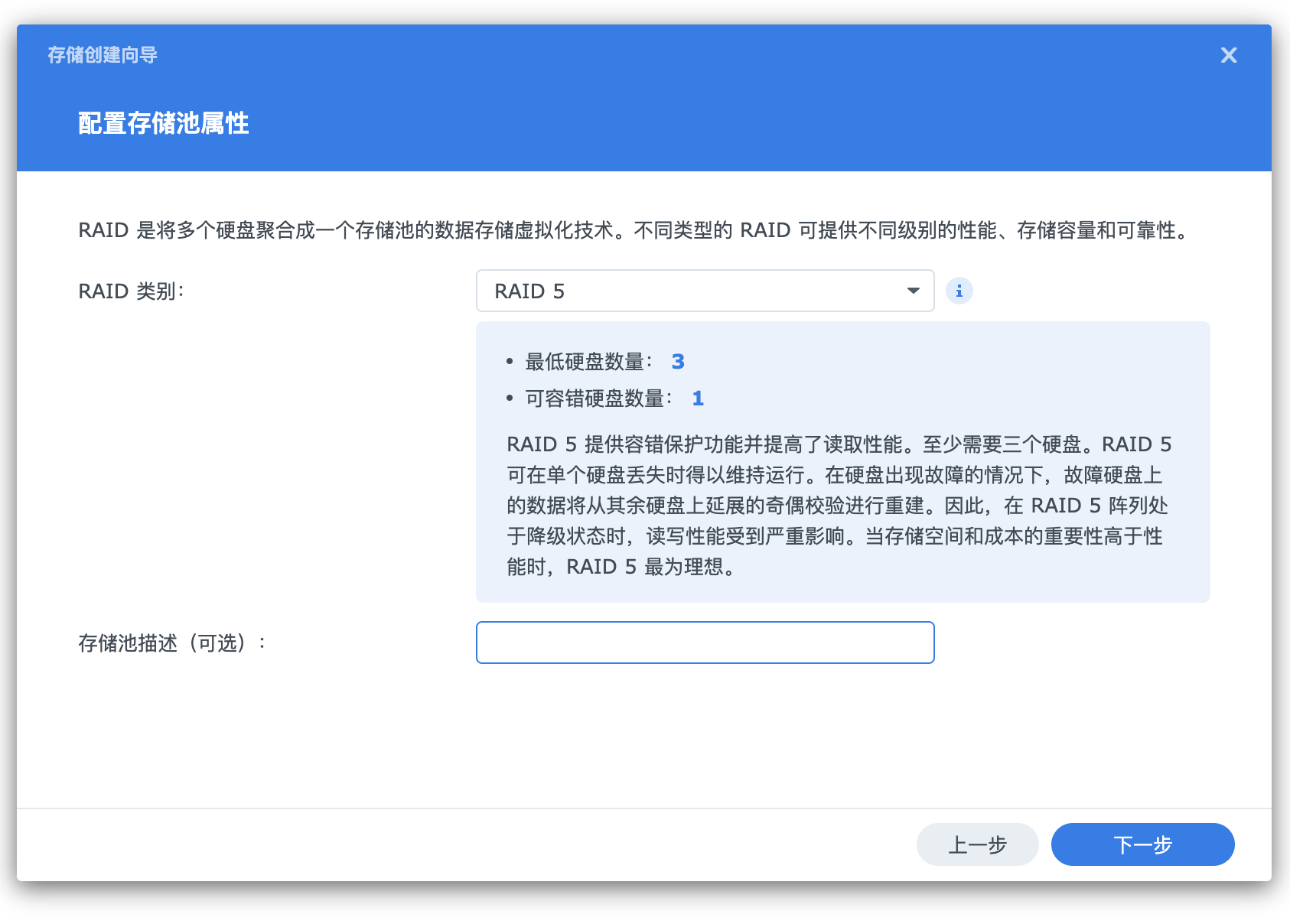
因为是小型工作室用,小伙伴的 IT 基础基本为 0,所以一开始选 3 块 16TB 硬盘就想好了是组 RAID5,3 块硬盘组 RAID5 的空间利用率不算大,但是 DS1621+ 有六个硬盘位,随着日后慢慢新增硬盘,空间利用率会越来越高,还有一定的容灾能力,并且每加一块硬盘,在没使用固态缓存之前,万兆局域网内的传输速度也会慢慢提升,最后接近万兆。我也提醒他们 RAID5 也不是万能保险,重建数据有风险,当下的工作项目一定要做双备份。
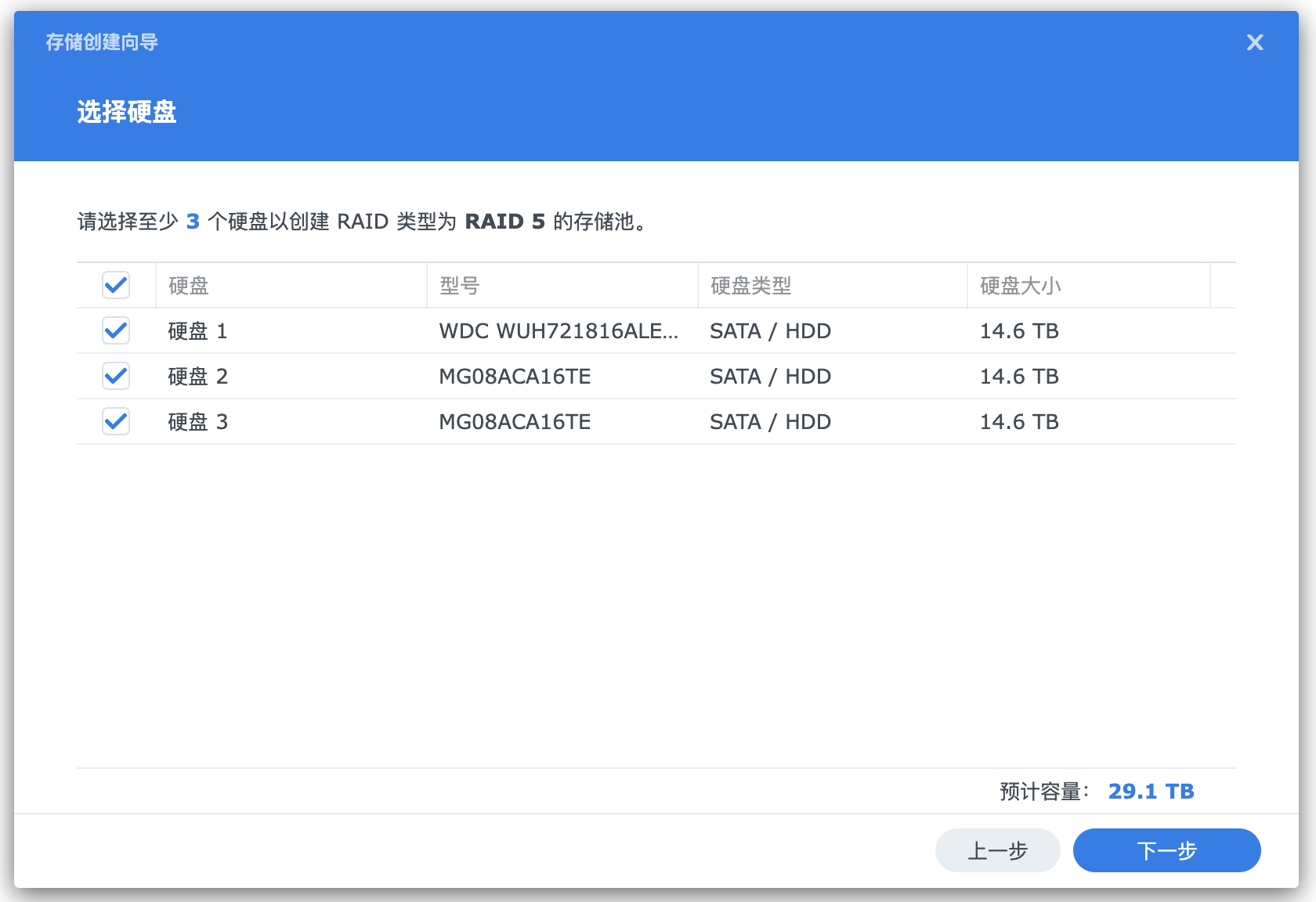
三块 16TB 硬盘换算后可用数量都是 14.6TB,东芝和西部数据混搭也没问题。
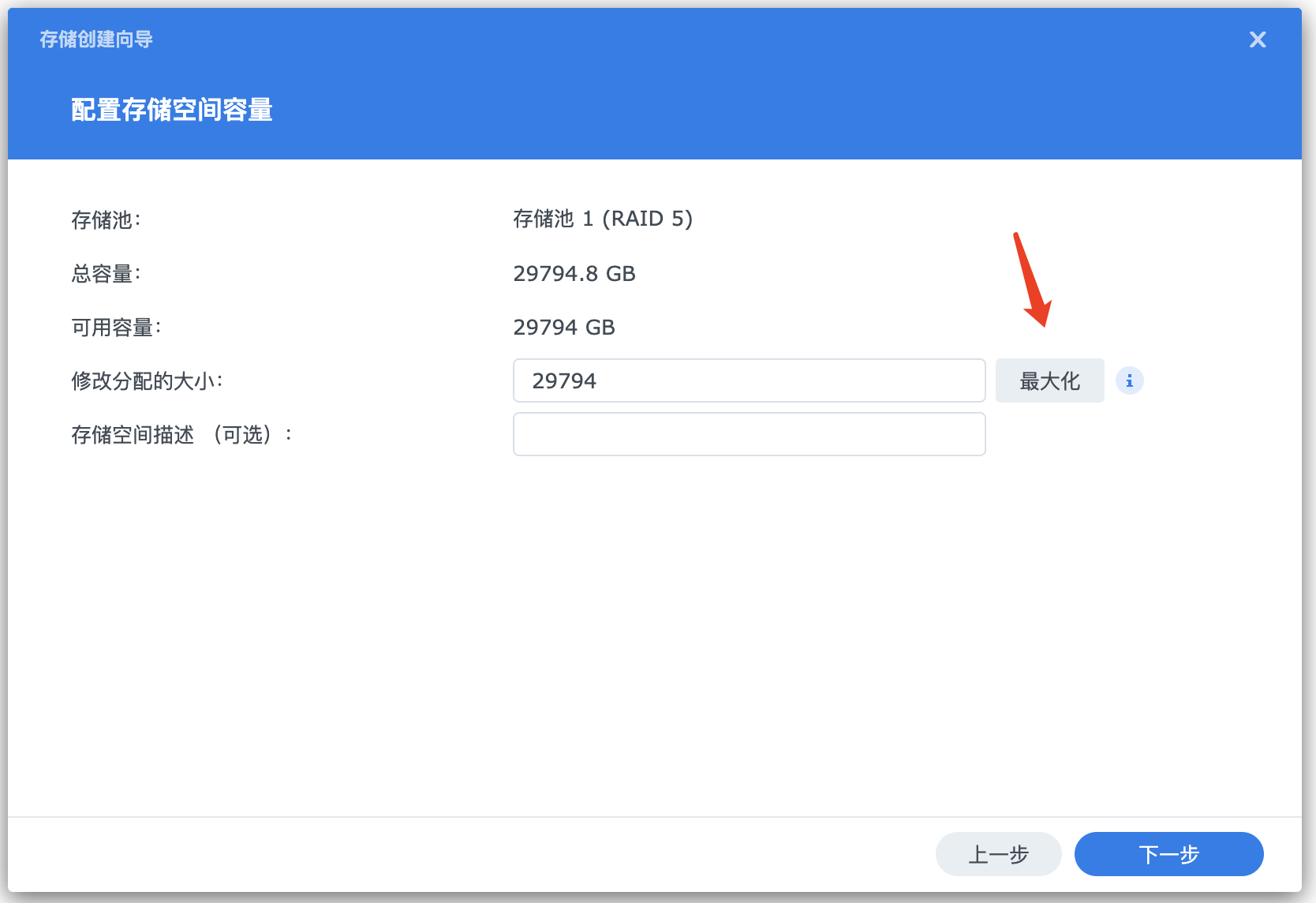
为了后期维护简单,直接创建一个存储池,分配空间最大化。其实这个 NAS 他们最多也是数据存储和中转使用,我估计连 docker 使用的机会都很少。
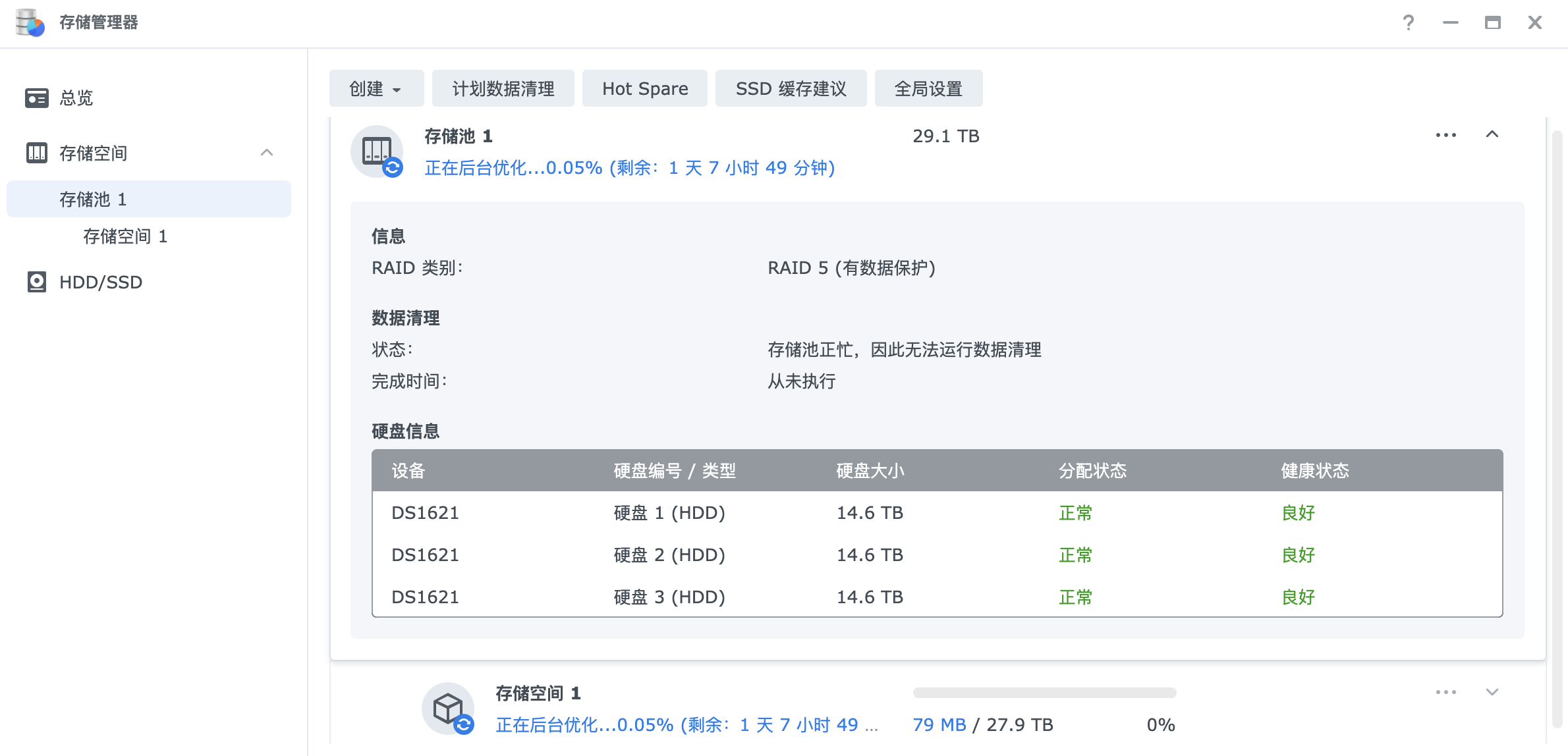
刚建好存储池会开始后台优化性能,27.9 TB 差不多要一天多,还算比较快的了,这个期间其实就可以正常开始使用了。
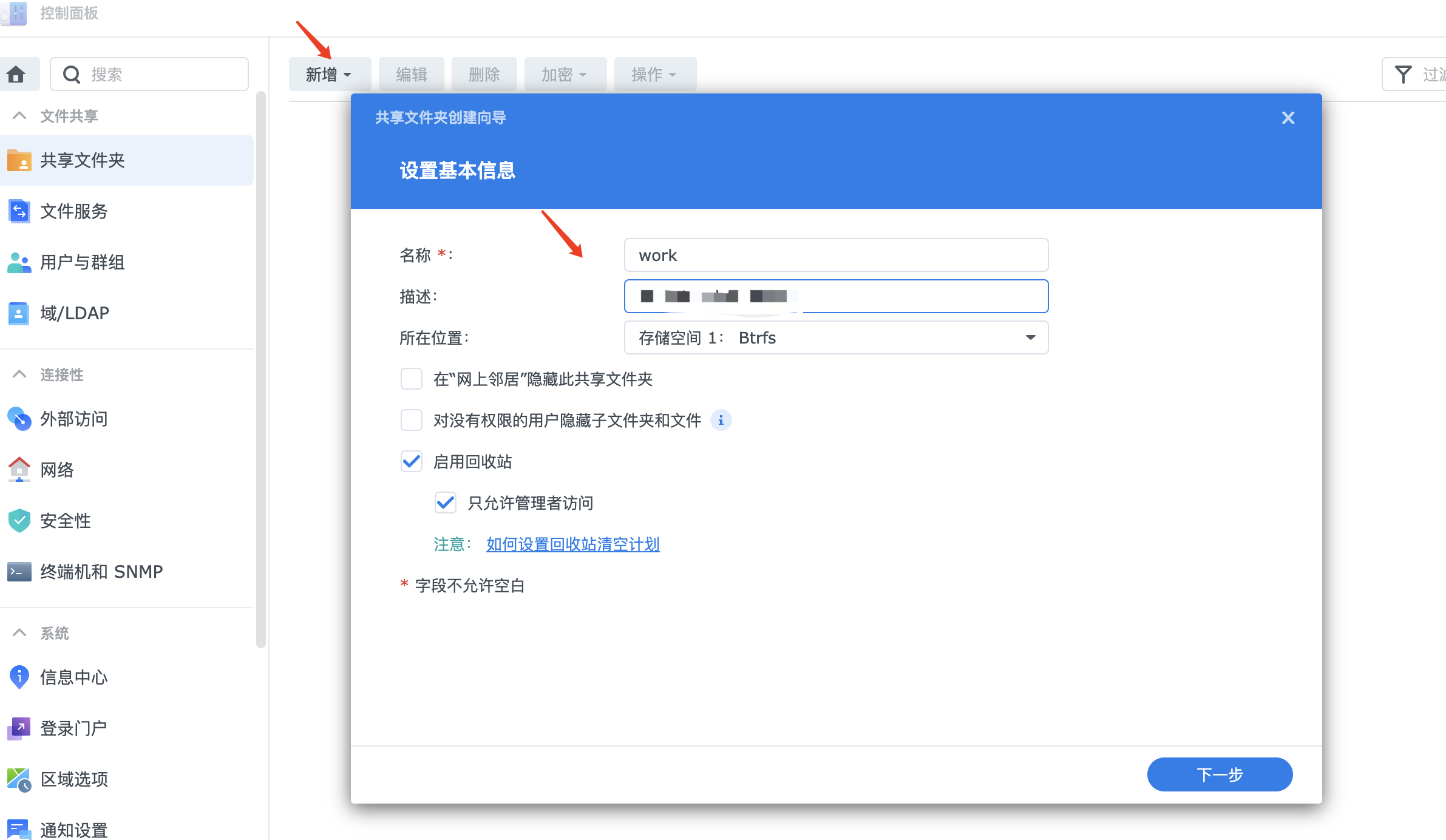
回到控制面板,找到共享文件夹,点击新建,比如工作室肯定先建一个商业项目的文件夹,并且最好启用回收站,只允许管理员访问都勾上,这样有时候误删的数据还能去回收站找回来。这个文件夹可以不限制配额,也就是说可以用满 NAS 所有的存储空间,建议只给管理层人员使用,其他人员可以视情况是否分配读写权限。
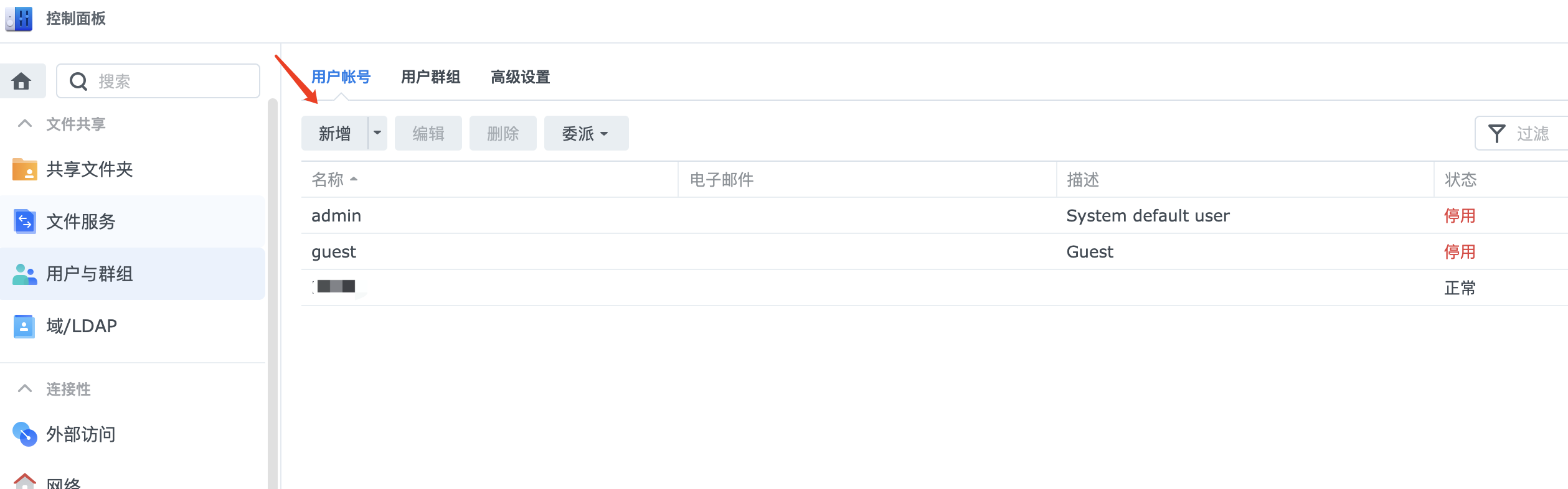
除了新建共享文件夹外,也可以在用户与群组这里新增账号,这里可以尝试给员工分配一个账号,不勾选 administrator 用户组。
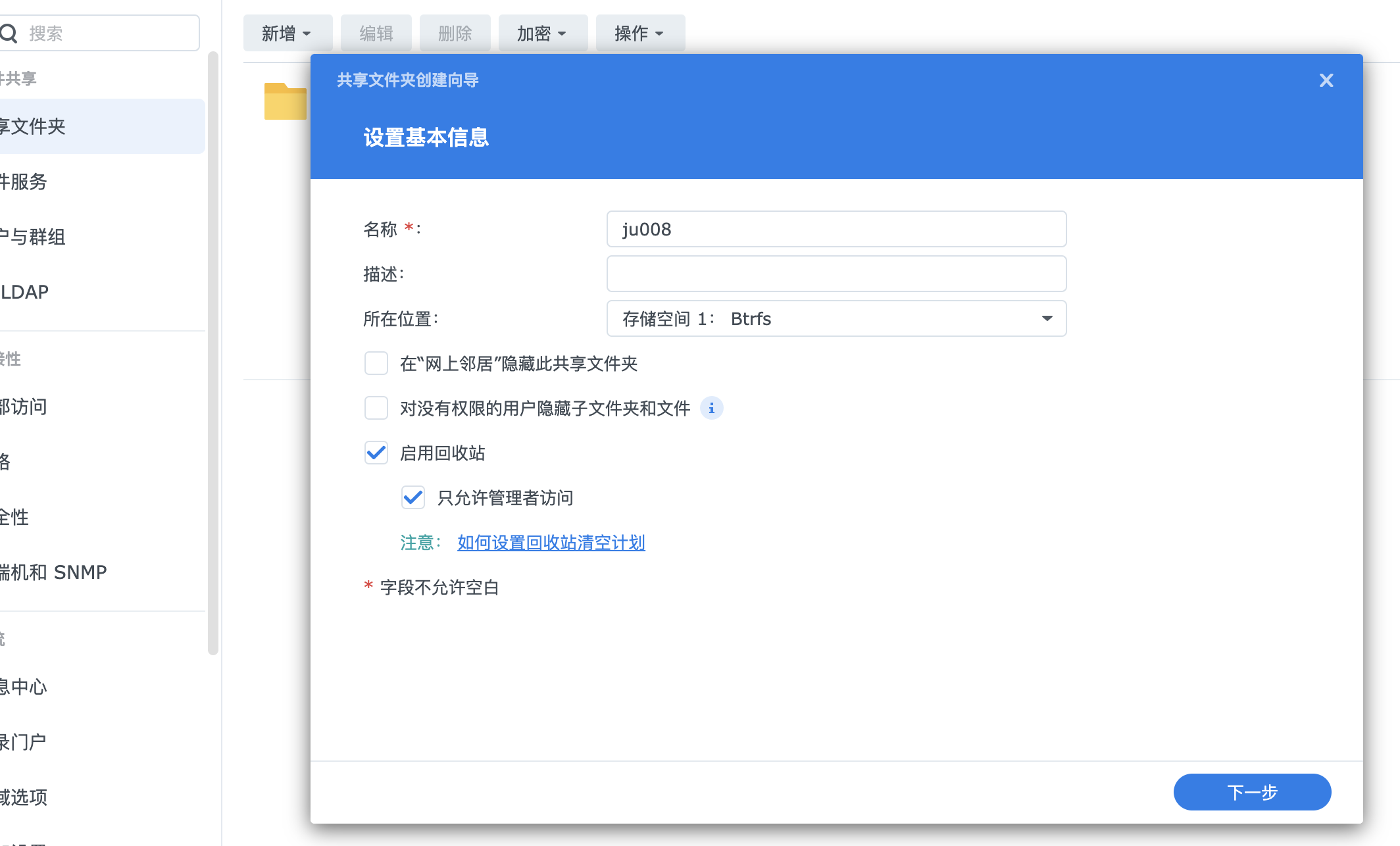
分配完账号后,可以尝试为这个员工新建一个数据文件夹,也可以开启回收站。

重点是这里可以开启共享文件夹空间配额,比如 2TB,避免盲目堆放数据导致整个 NAS 被撑满。这样他的 PC 也不需要额外增加硬盘,在 NAS 里就能随时存放一些数据文件供使用。
以上的思路仅仅是一个参考,我也和小伙伴演示了一下,因为每个人甚至每个公司都有自己的文件管理习惯,也有自己的文件夹结构树,怎么样分好权限以及数据结构问题,是一个比较大的课题,接下来就靠他自己慢慢去发挥了。
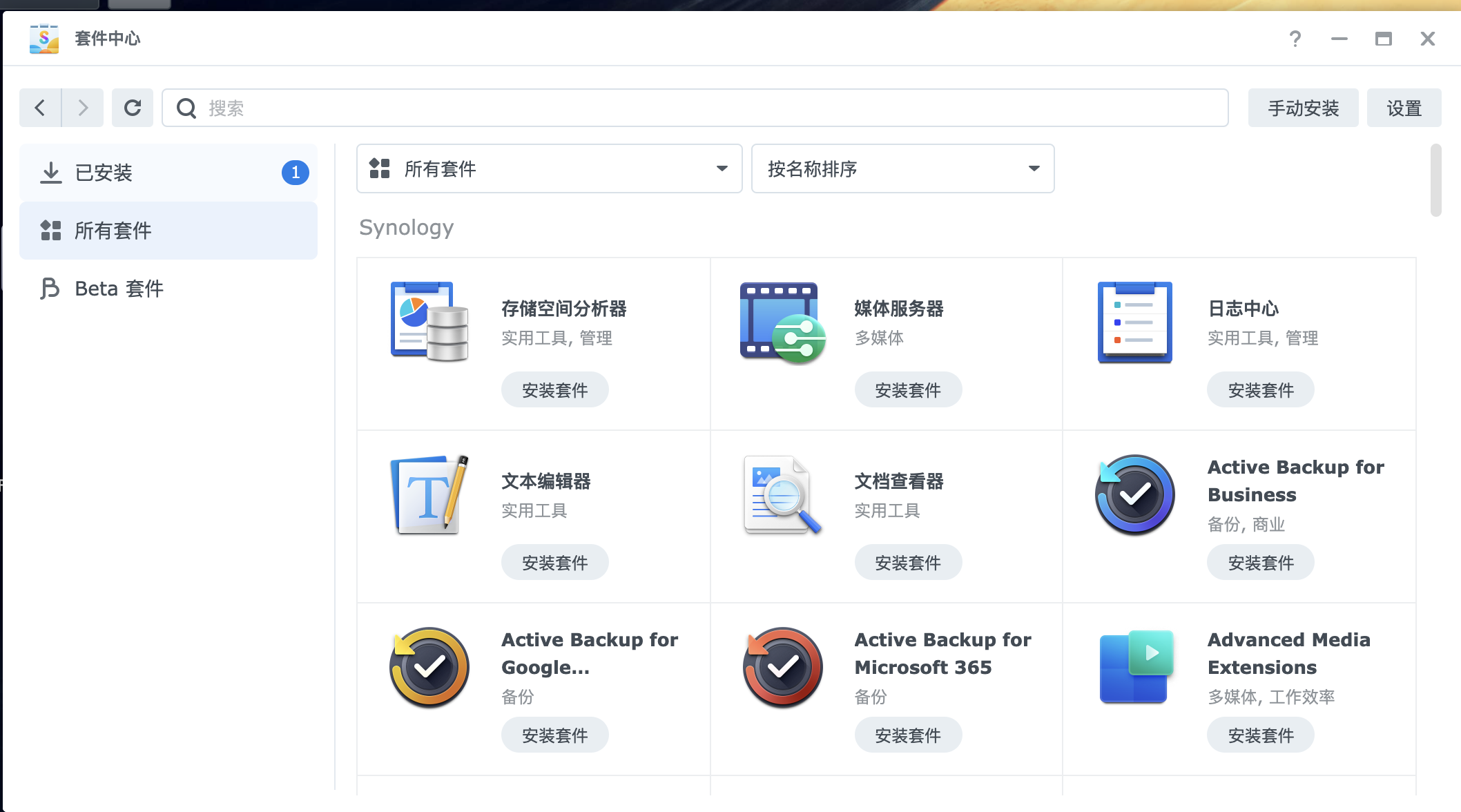
套件中心依然有许多实用的软件可以使用,如果是小企业工作使用,存储空间分析器、Active Backup for Business、Cloudsync 都非常实用。

Universal Search 搜索程序可以帮助这类视频和音频制作公司,很快的找到众多素材中的某一条关键内容。
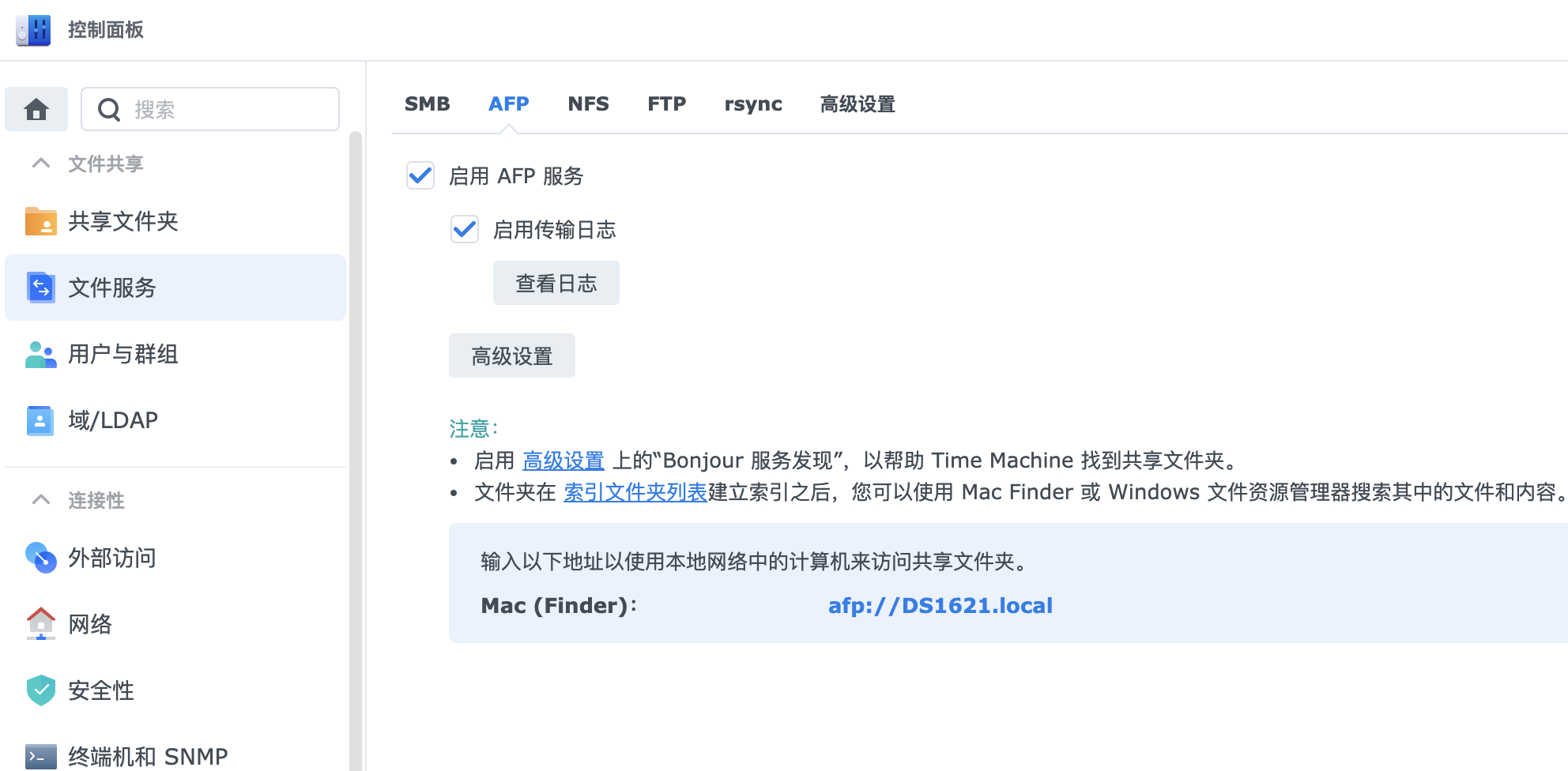
群晖的 SMB 协议是默认开启的,Windows 支持的比较好,小伙伴工作室有很多苹果电脑,所以也要开启 AFP 服务,还可以方便 Time Machine 找到共享文件夹备份。
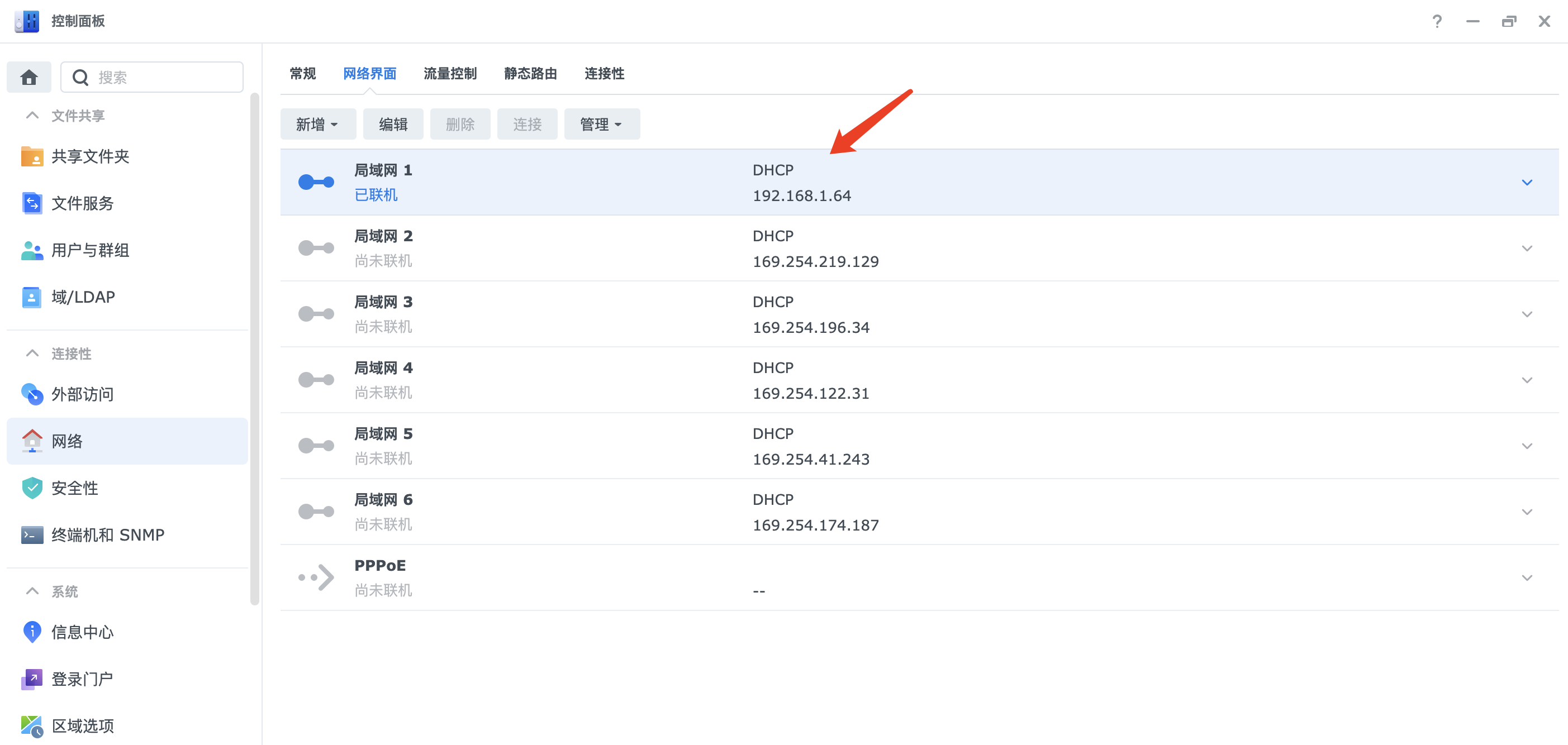
顺便在网络部分修改下局域网的访问地址,由 DHCP 分配改为手动分配,避免每次随机分配 IP ,不方便记忆管理。可以看到除了 4 口千兆网口,新安装的 X540-T2 万兆网卡的两个接口也免驱识别了。

最后建议在外部访问里,把高级设置里的 DSM(HTTP)和 DSM(HTTPS)端口都修改一下,默认是 5000 和 5001,这个端口全天下几乎都知道的,所以很多黑客也容易盯上,有许多自媒体用户好不容易买了 NAS 结果中招了,损失惨重。
总结
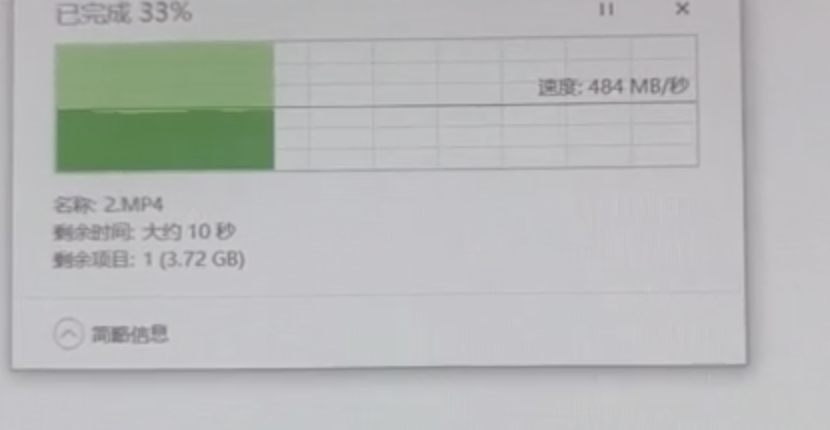
这次其实是一次随机购物,从想起来到买下来就是一顿午饭的时间,并不算群晖系统的深度介绍,只是顺便对朋友采购的 DS1621+做一次开箱,我自己用过许多品牌的 NAS,不过对于这种完全没基础的用户群体,给工作室商用的设备,群晖的系统还是比较方便的。6 盘位目前只用了 3 个硬盘位,单盘 16TB,一年的数据量存储量应该是能满足的,后期扩容也容易。在 3 盘做 RAID5 的情况下,没有加装固态缓存,朋友第一次局域网拷贝数据,惊呼居然能有 484MB/s,表示万兆太香了,以前每个人之间拿移动硬盘拷数据的日子就像石器时代一样,体验过万兆传输速率就回不去了。
双 11 的力度确实还不错,以前群晖的机器很少能做到这么大的力度,果然有竞争才能给消费者带来更好的福利。
广告声明:文中若存在对外跳转的链接(涵盖商品链接、超链接、二维码等各类形式),其目的在于为您呈上更多与内容相关的产品信息,助您迅速甄别。但我们不对其做任何明示或暗示的保证,烦请您谨慎参考,依据自身的需求与判断来做出决策。